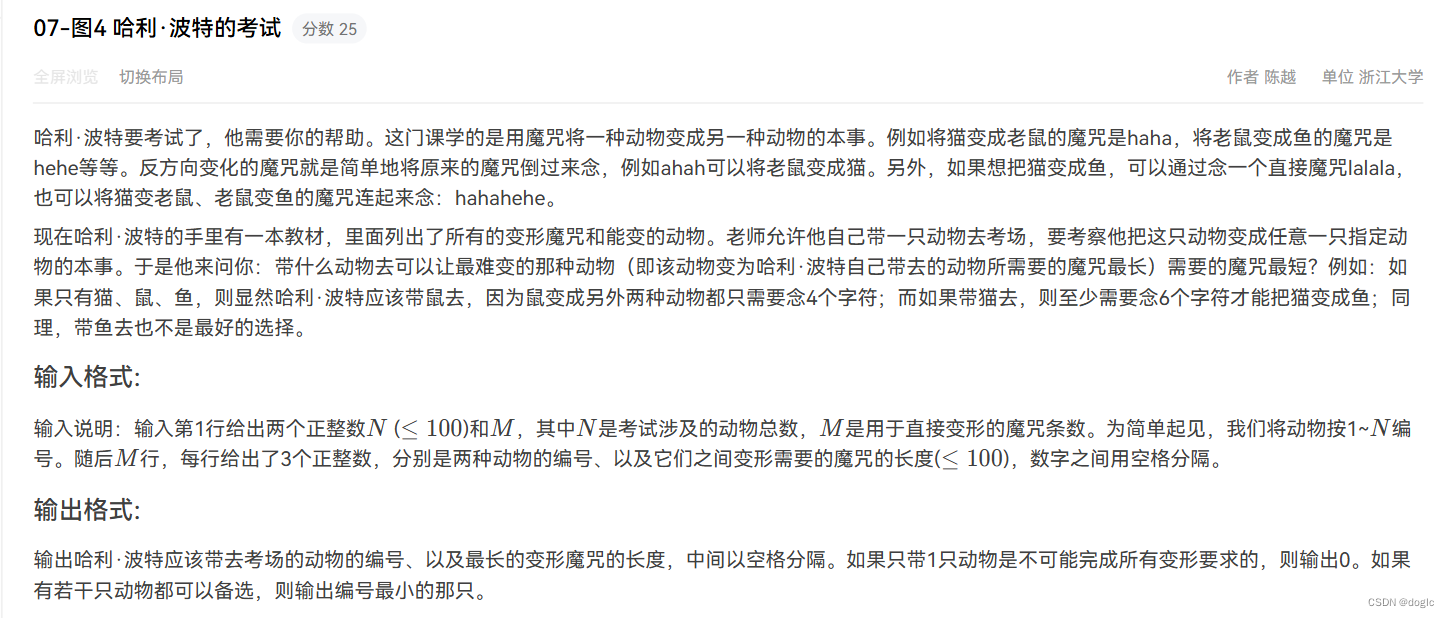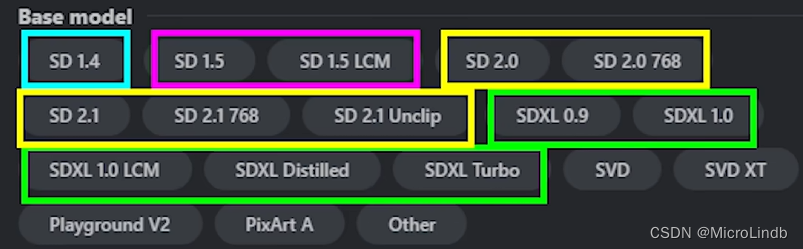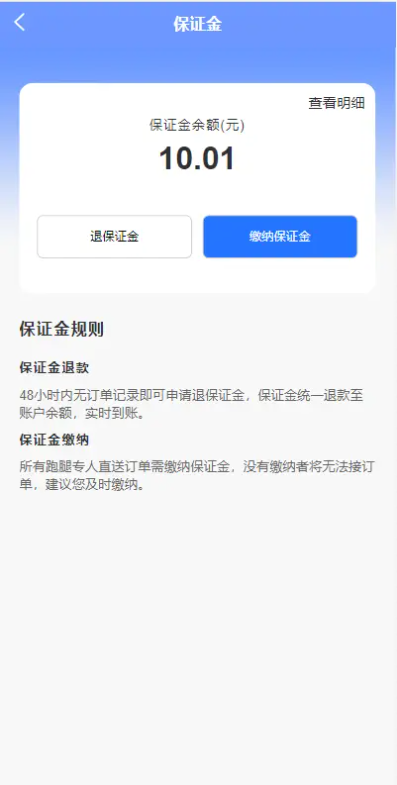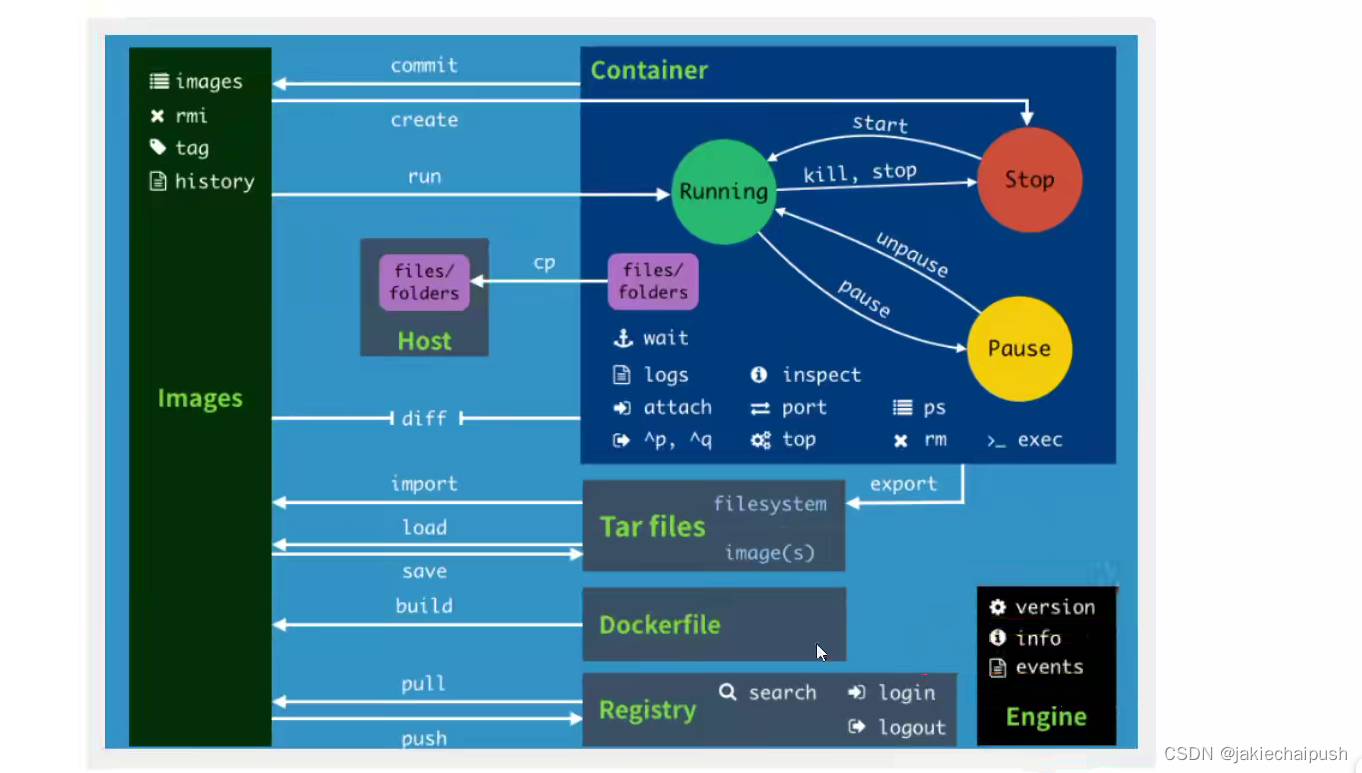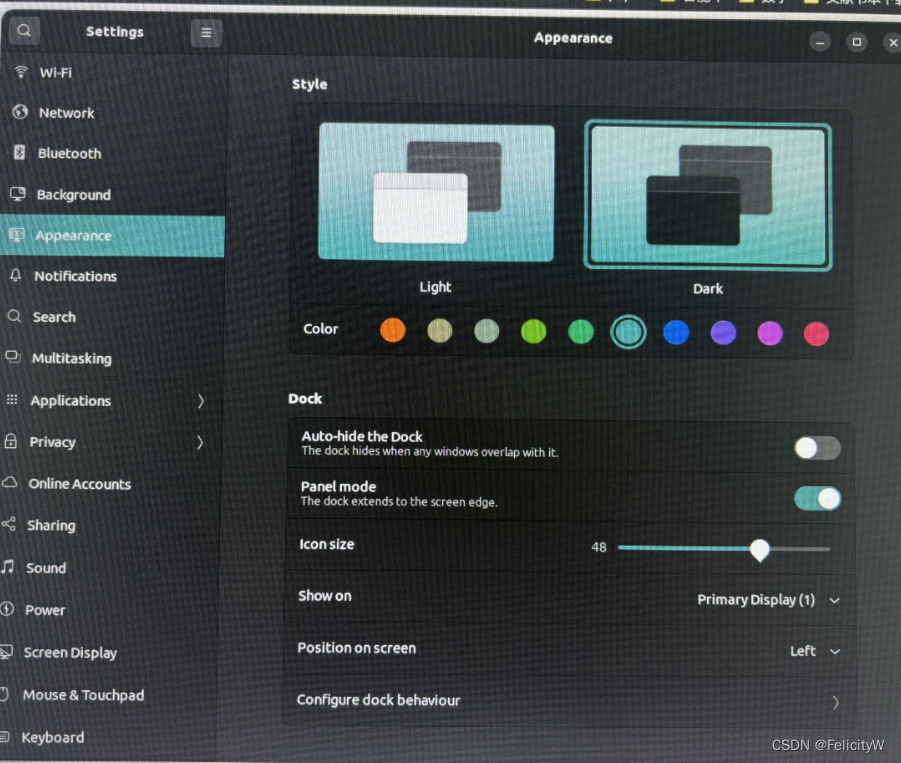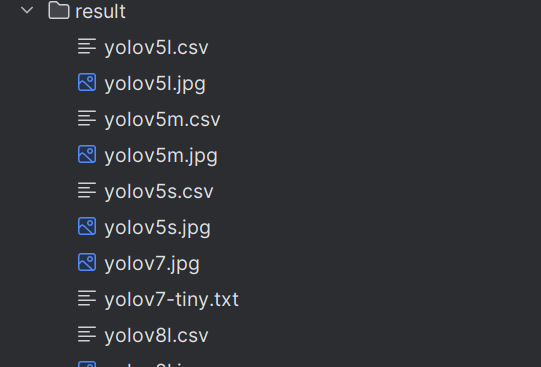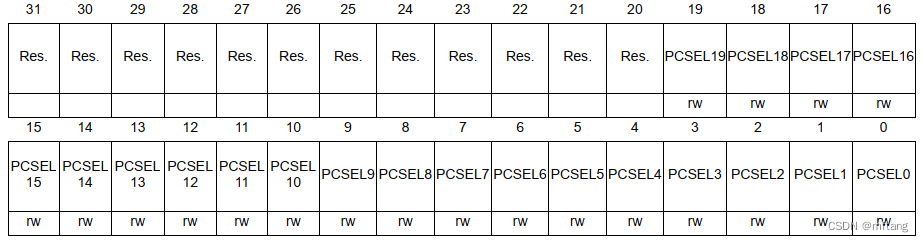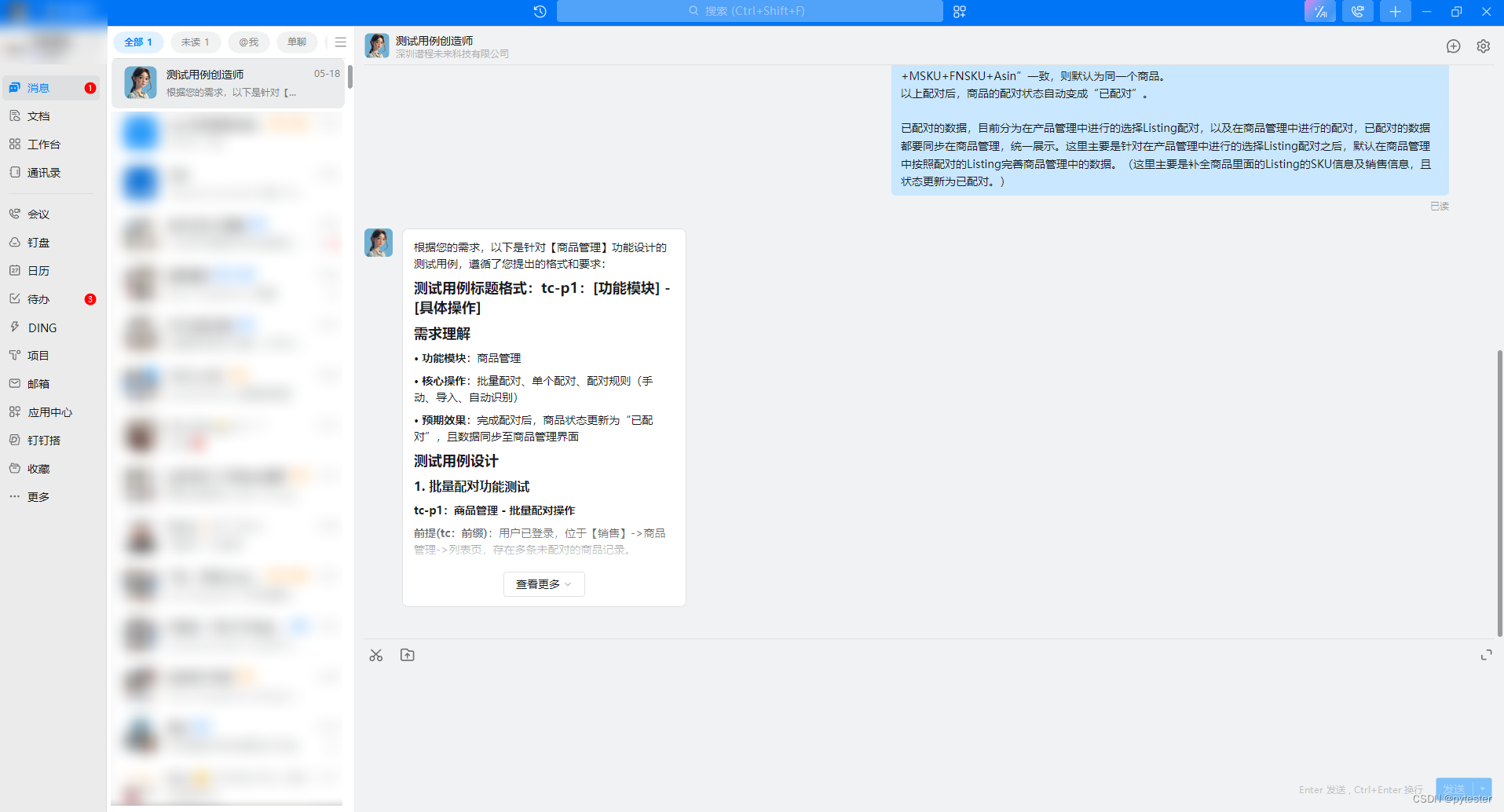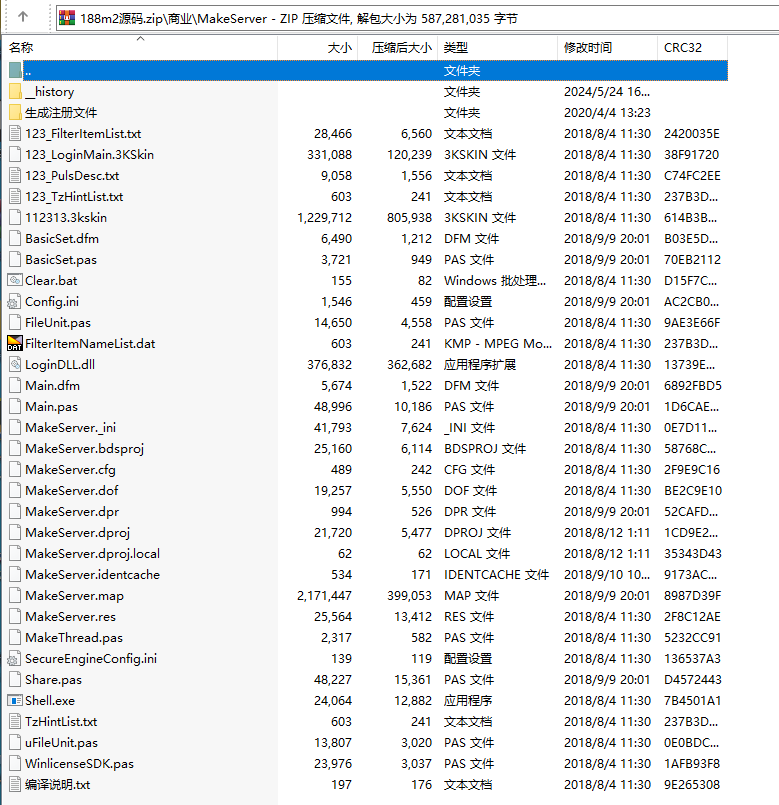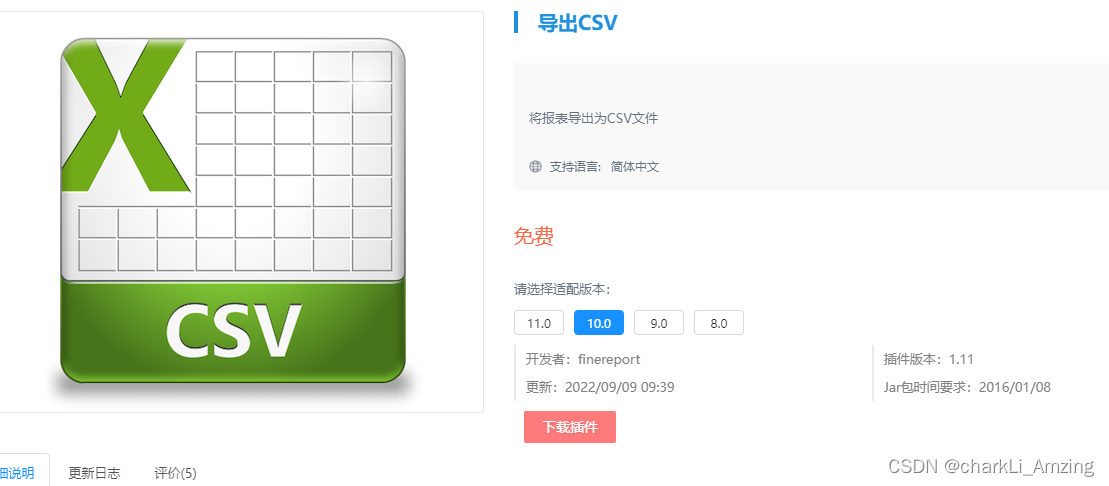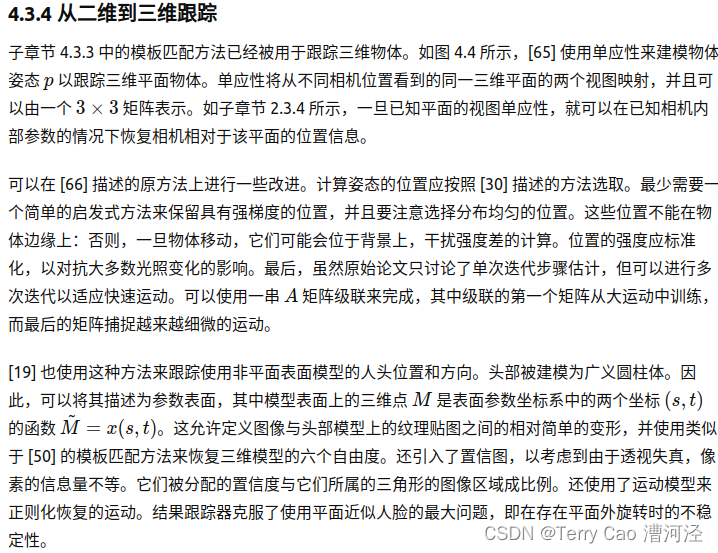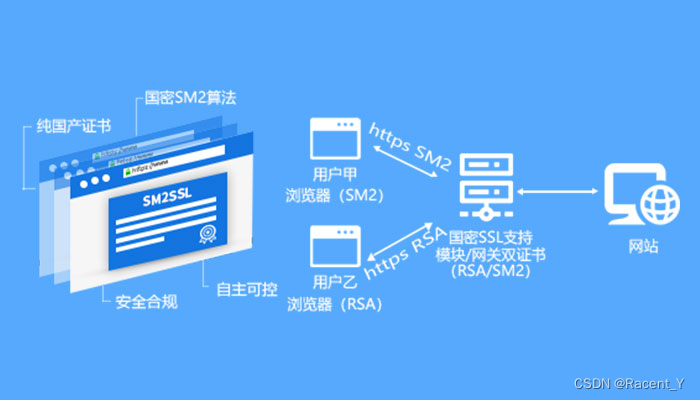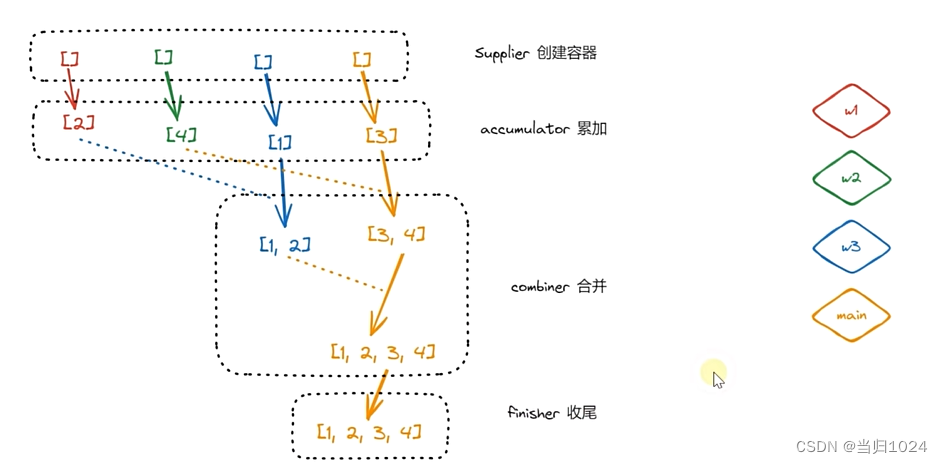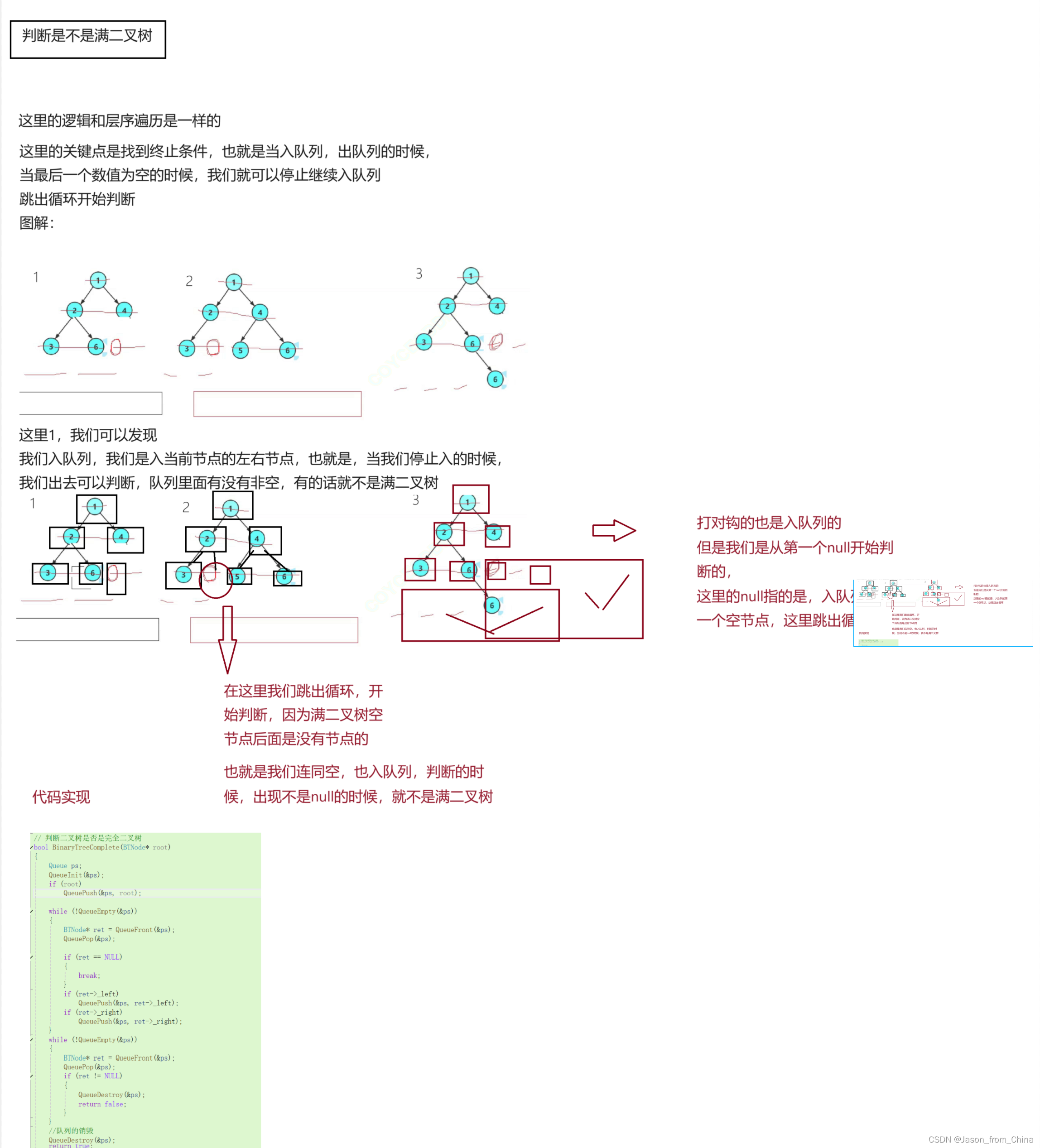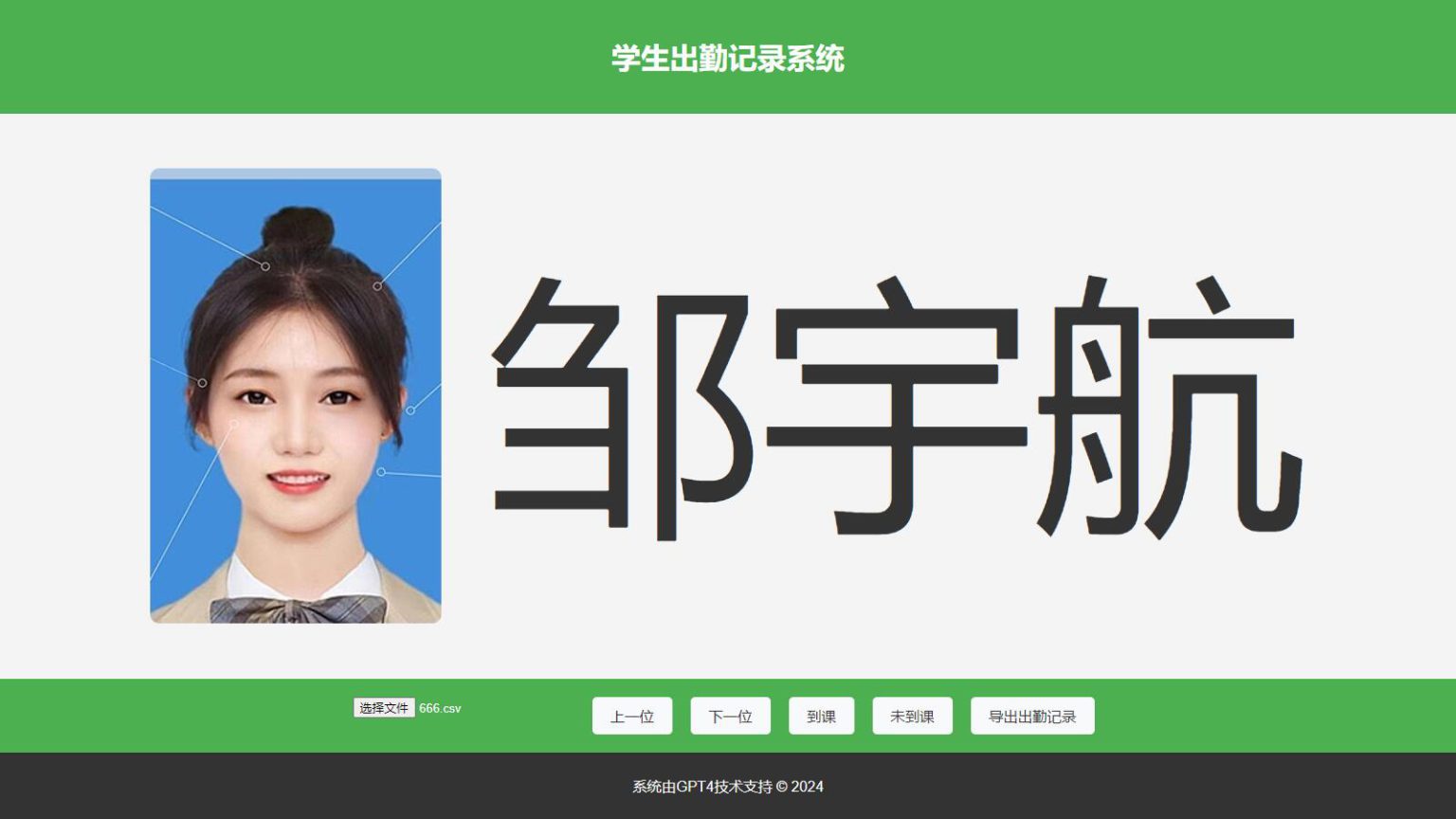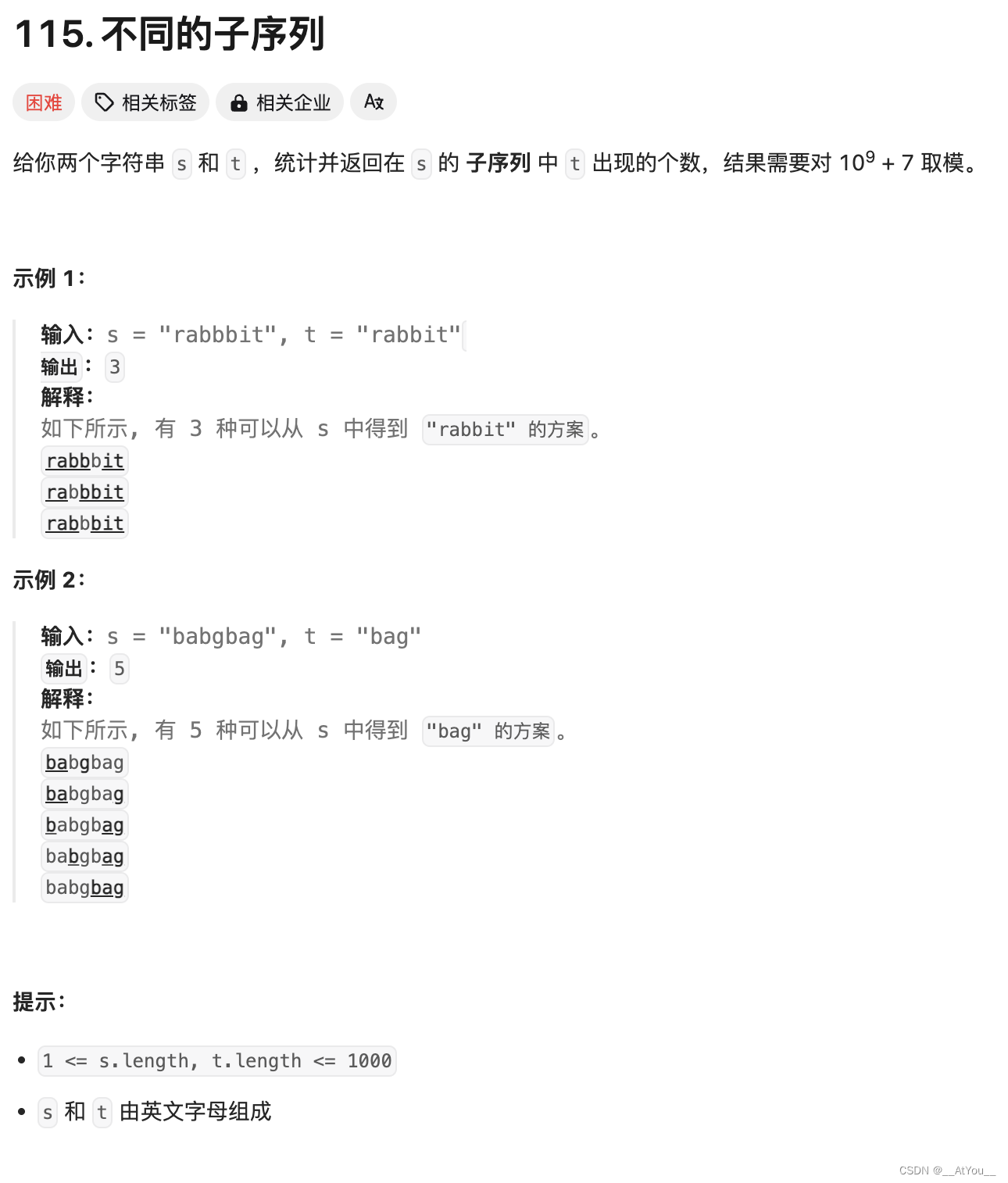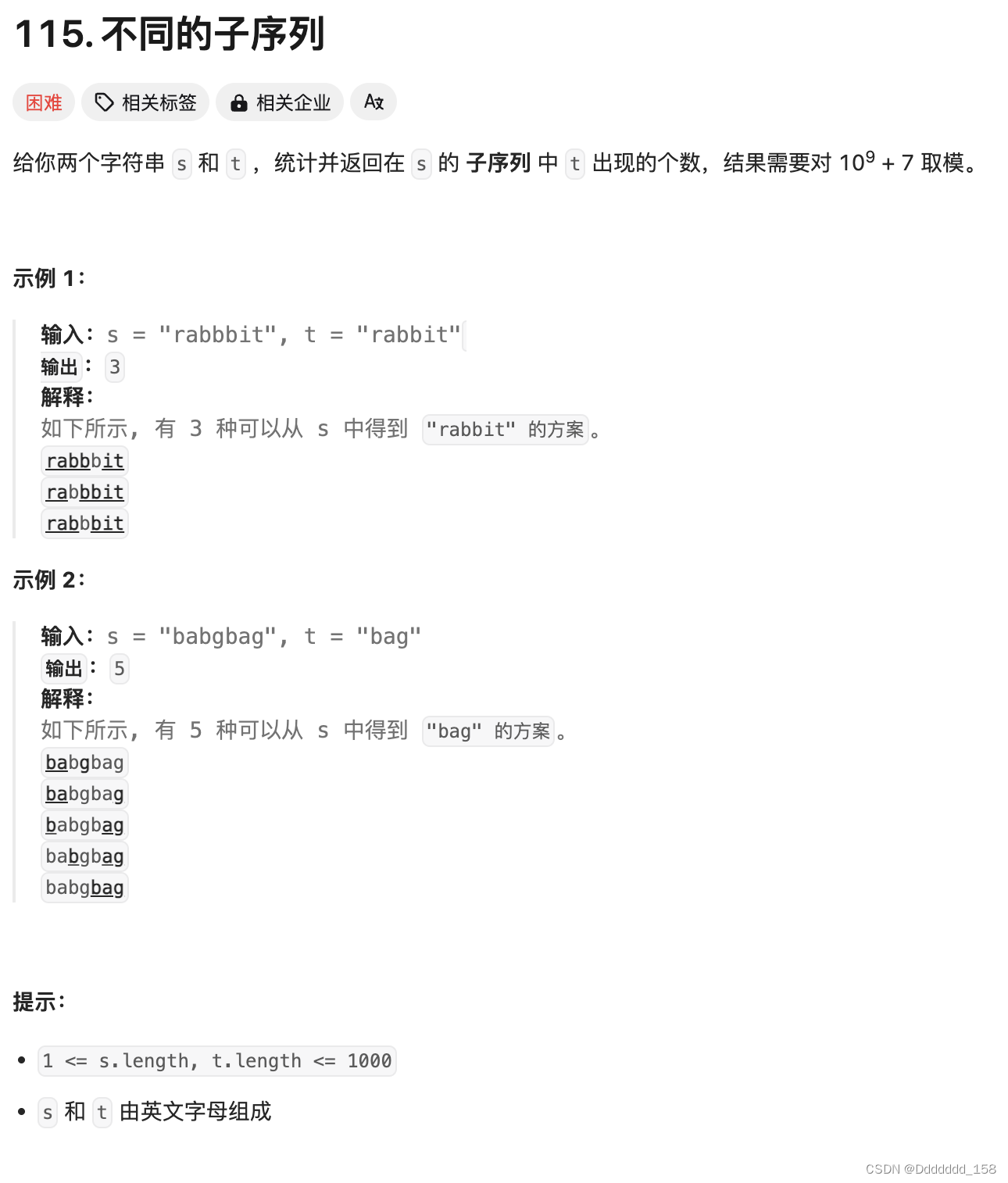一、前言
非常感谢能够收到CSDN和香橙派的OrangePi AIpro开发板评测活动的邀请;
收到的OrangePi AIpro实物如下所示:

二、OrangePi AIpro介绍
通过查询香橙派官网可以了解到OrangePi AIpro的相关信息如下:
OrangePi AIPro 开发板是香橙派联合华为精心打造的高性能AI开发板, 其搭载了昇腾AI 处理器,最高可提供 8TOPS 的INT8算力;
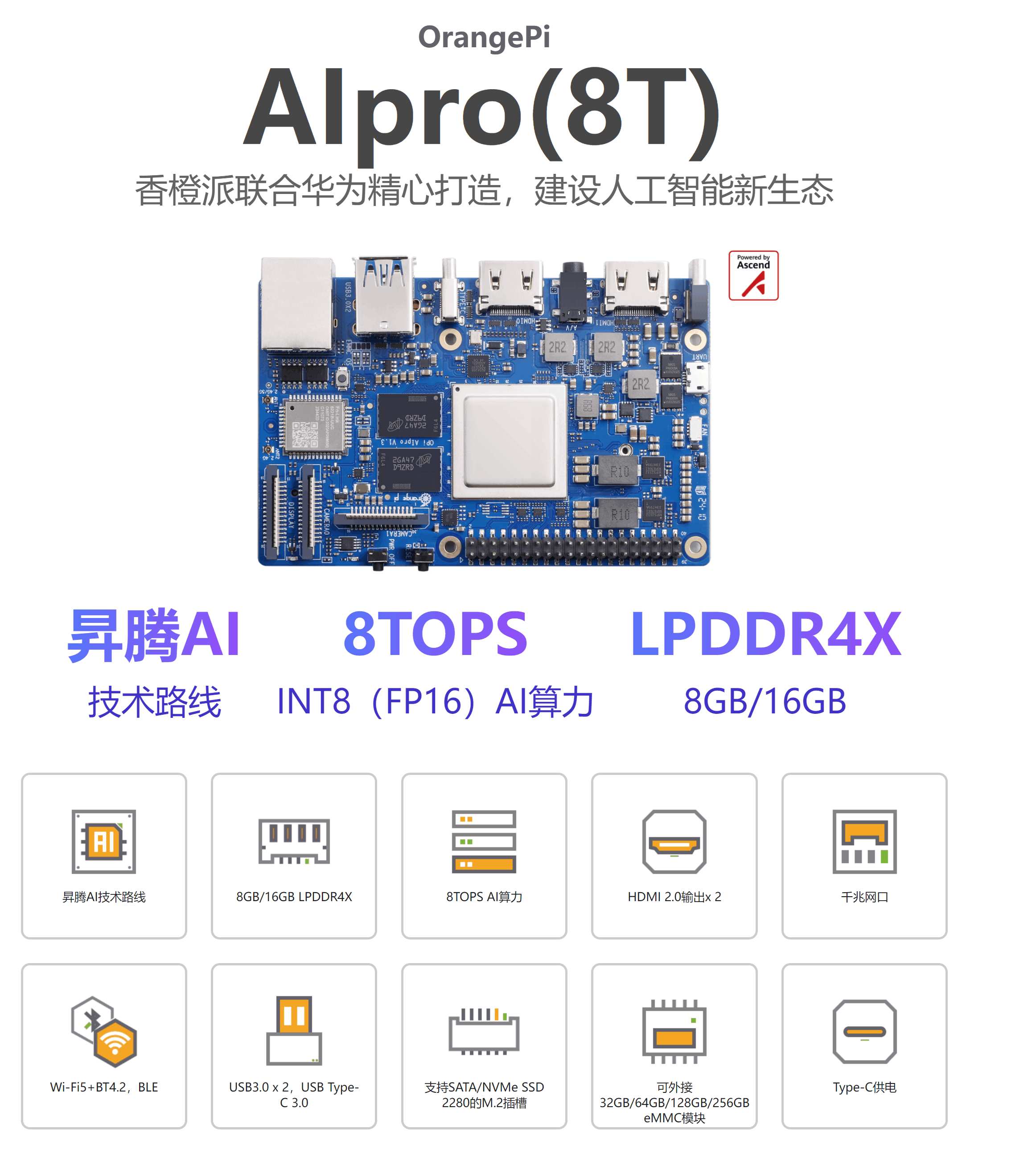
目前收到的用于评测的OrangePi AIpro自带一个32GB的闪迪MicroSD存储卡,其中已经预装了Ubuntu系统,可以直接开机使用;

一些我们关注的参数如下:
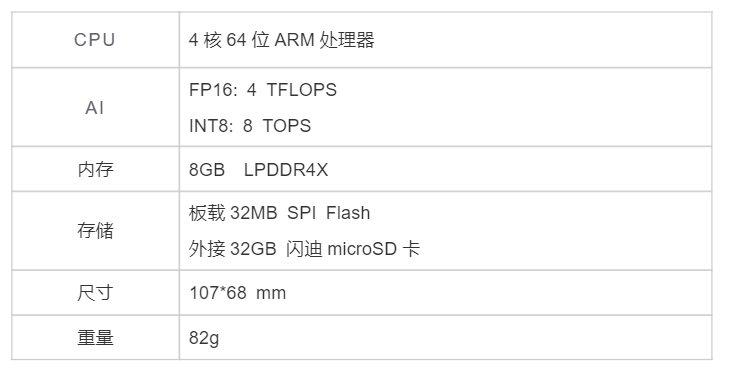
三、开机使用
在香橙派官网可以下载到OrangePi AIpro的相关资料,其中包括用户手册,官网地址:
http://www.orangepi.cn/html/hardWare/computerAndMicrocontrollers/service-and-support/Orange-Pi-AIpro.html
另外还有昇腾论坛:香橙派AIpro学习资源一站式导航
1、启动方式
从用户手册上我们可以知道OrangePi AIpro 可以从SSD、eMMC和SD卡3中启动方式,由于目前我手上在那时没有SSD和eMMC,同时收到的用于评测的OrangePi AIpro自带SD卡,以选择从SD卡启动;按照用户手册的描述,需要设置拨码开关用于SD卡启动;
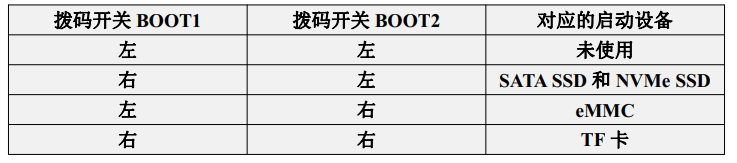

2、串口登录
由于我目前没有比较方便使用的HDMI显示器,所以选择从串口登录的方式开始OrangePi AIpro的使用,需要准备一根Micro USB 接口的数据线和电脑连接,如下所示:

然后通过MobaXterm 软件进行串口调试,波特率设置为115200;
接通电源上电后串口即可收到如下打印信息:
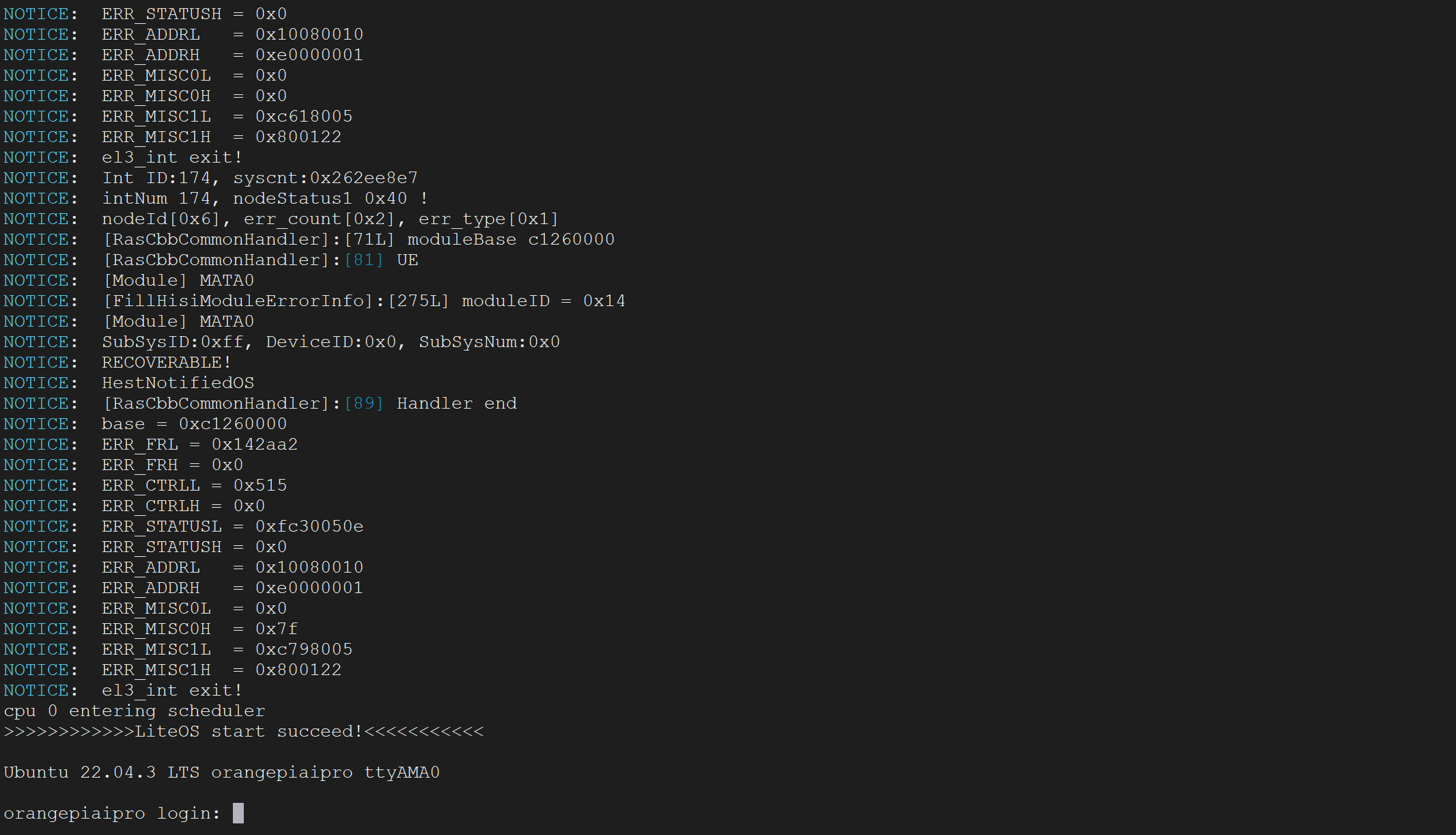
输入账号:“root” 和密码:“Mind @123” 即可成功登录Ubuntu系统:
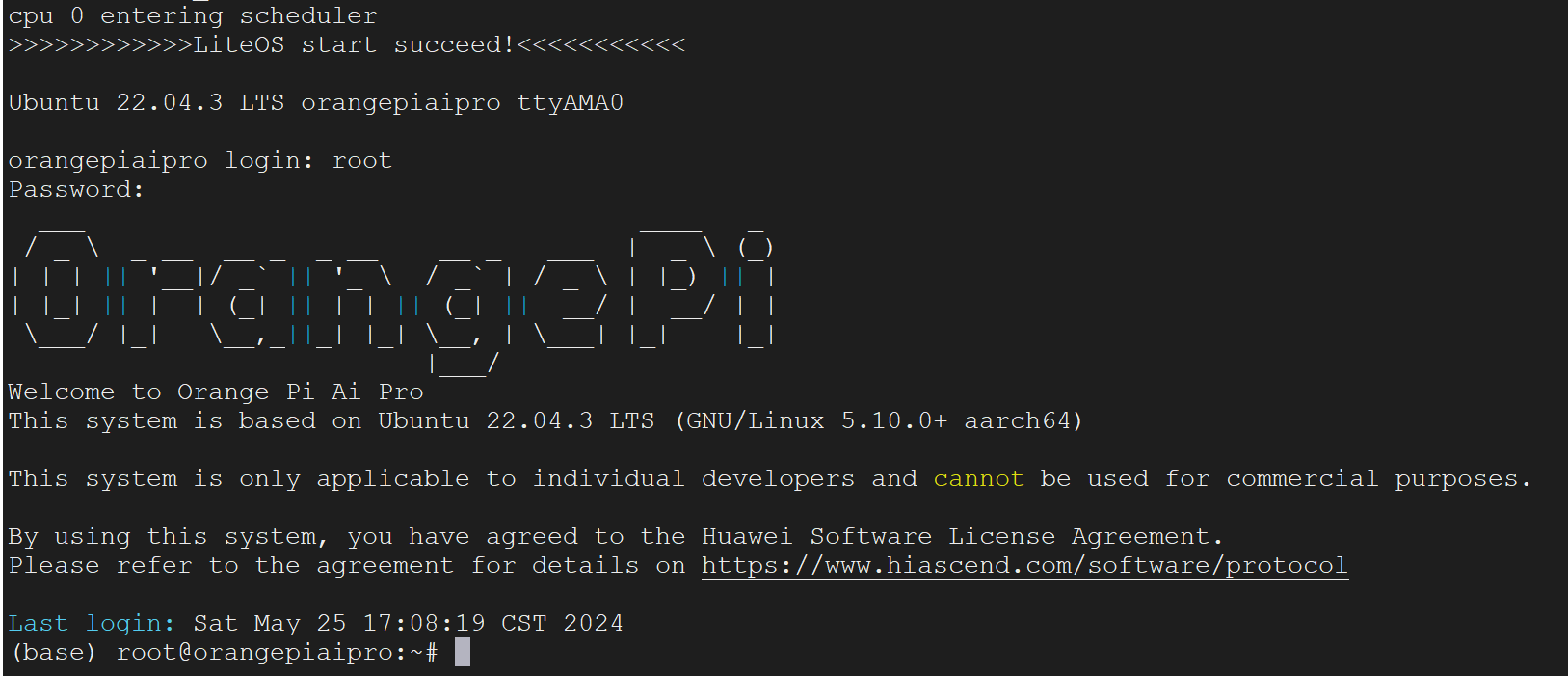
3、连接WIFI
通过nmcli即可连接WIFI,首先在命令行中输入“nmcli dev wifi”命令扫描周围的WIFI热点,其中第一个“TP-LINK_99E8”为我当前使用的路由器的WIFI名称;
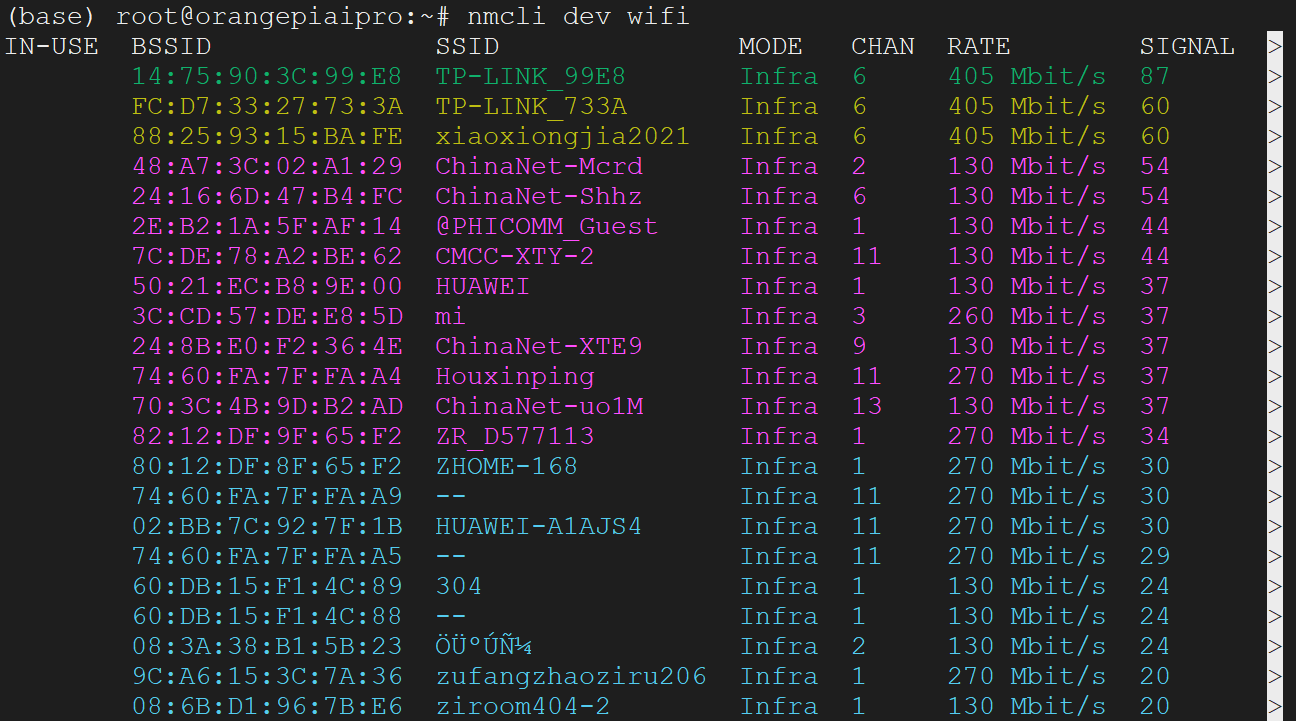
然后我们输入如下命令连接WIFI,其中“TP-LINK_99E8”为WIFI名称,“tplink123”为WIFI密码
nmcli dev wifi connect TP-LINK_99E8 password tplink123
然后通过" ip addr show wlan0 " 命令即可查看到连接后IP地址为"192.168.0.106":
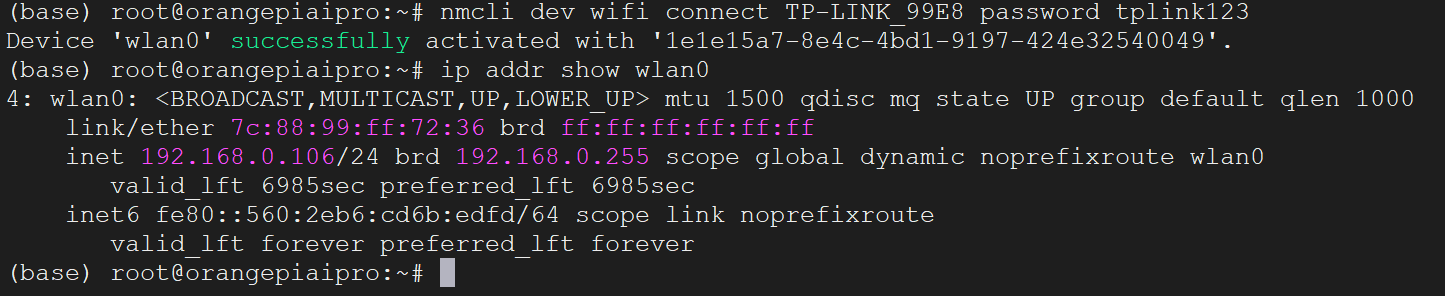
我们可以ping 一下百度来测试是否能正常访问公网:

4、SSH登录
OrangePi AIpro的Ubuntu系统SSH是默认打开的,所以我们在连接到网络后即可通过SSH登录了,如上获取到IP地址"192.168.0.106"后,还是使用MobaXterm 软件进行SSH登录:
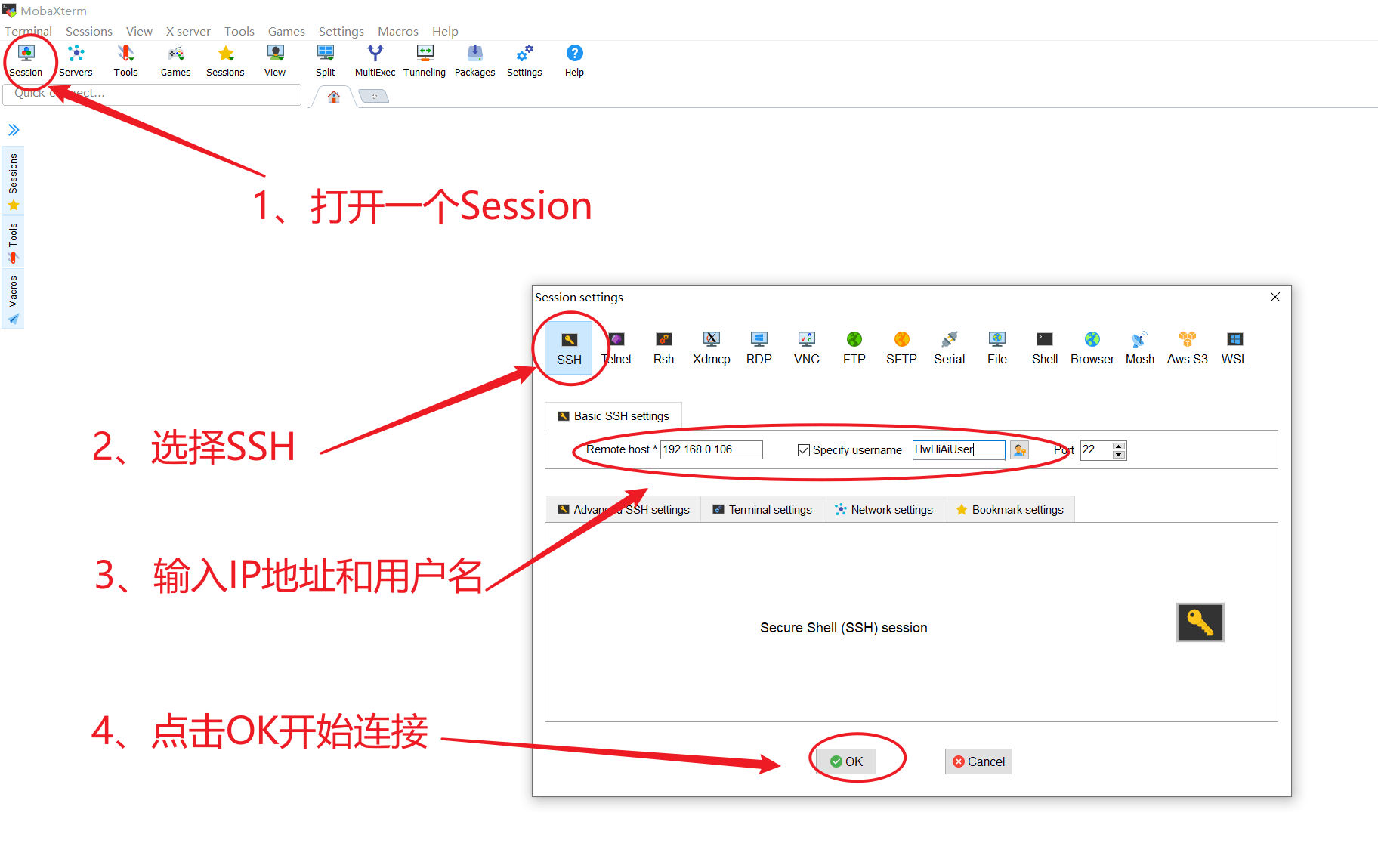
输入密码"Mind @123" 后即可看到成功登录:
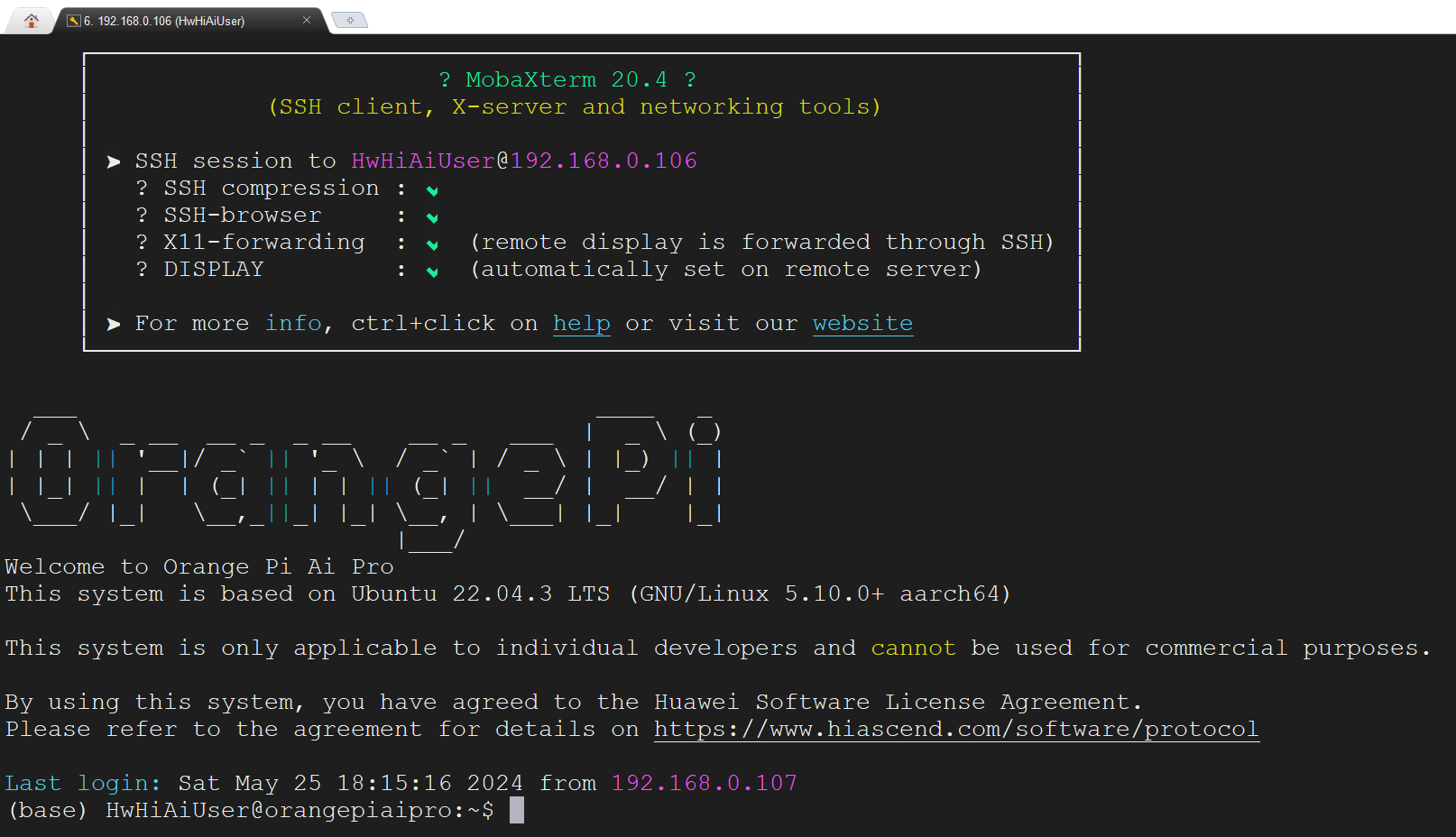
5、VNC登录
OrangePi AIpro Ubuntu系统的VNC端口1是默认开启的,我们连上网络后可以直接登录,
打开"RealVnc Viewer"软件直接输入"192.168.0.106:1"即可开始VNC连接:
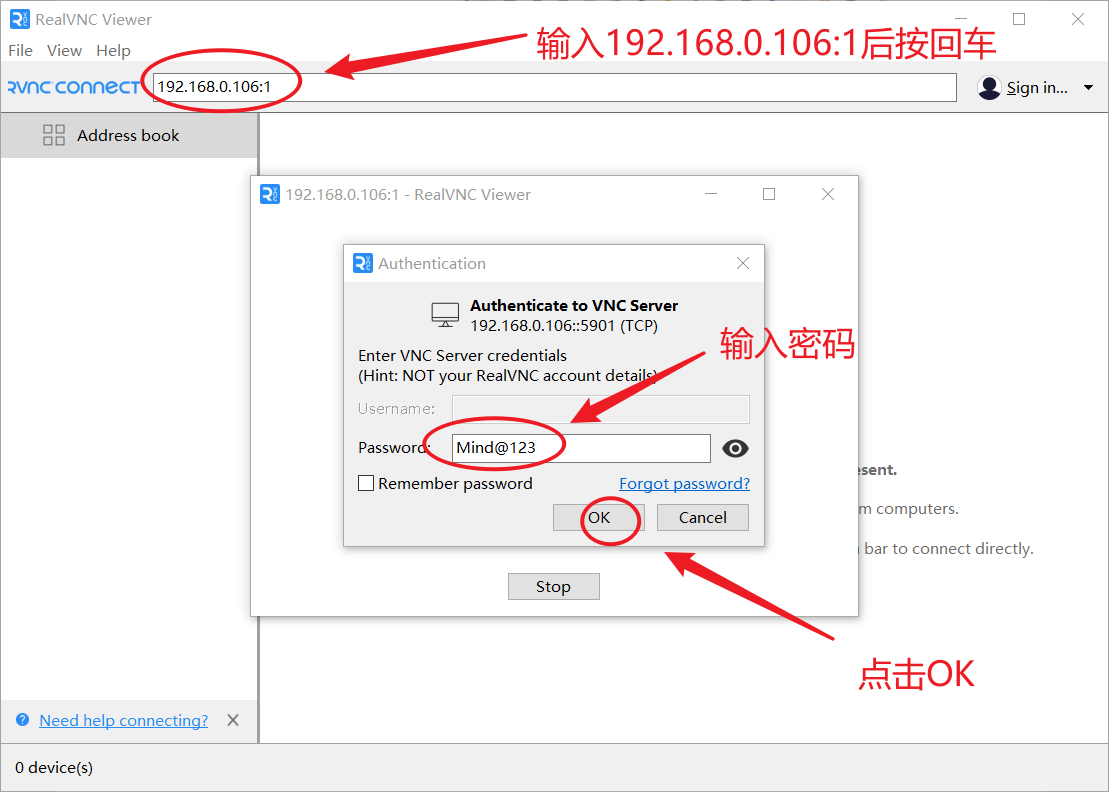
然后我们即可成功登录到VNC界面了:
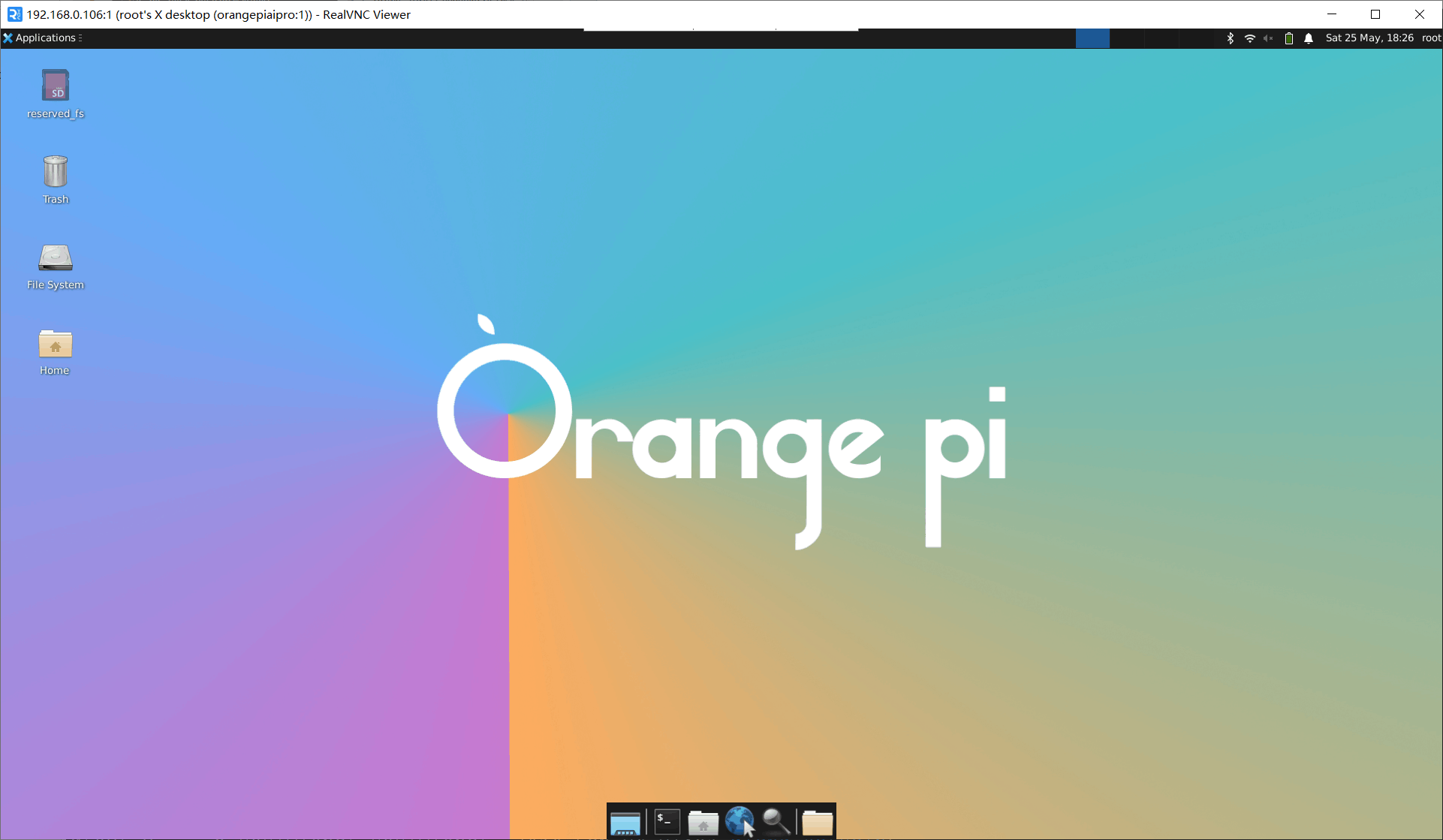
我们可以右键打开一个Terminal输入"uname -a"、"cat /proc/version"和"lsb_release -a"等命令来查看一些系统相关的基本信息;
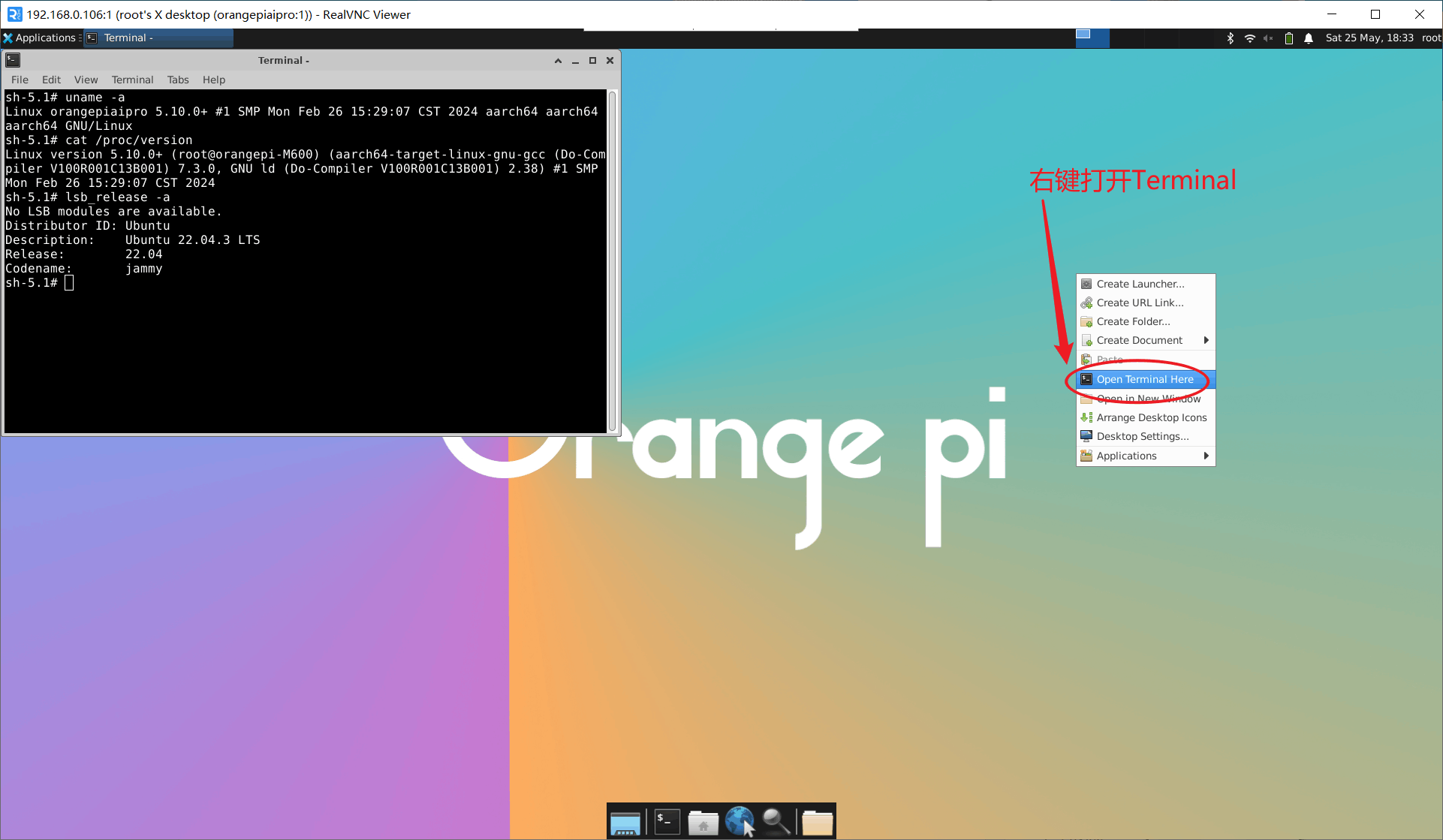
四、Hello World
输入make -v和gcc -v命令查看一下是否可以正常使用
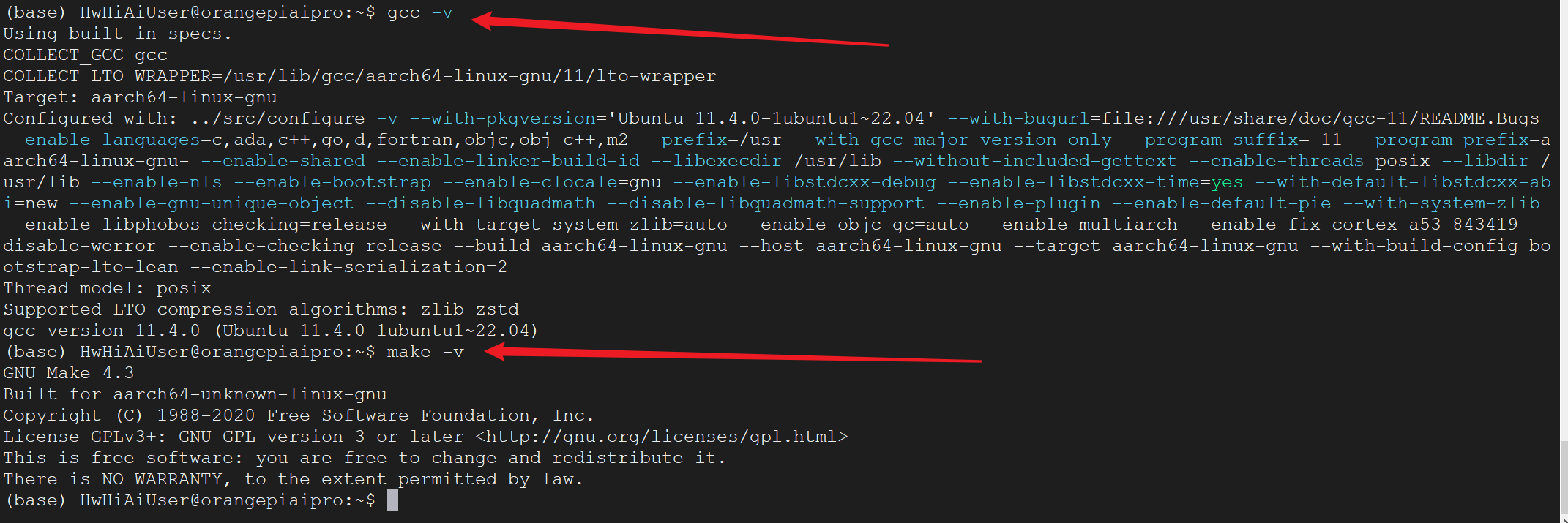
我们新建一个 hello.c 文件,编写代码如下:
#include <stdio.h>
int main()
{
printf("Hello world!\n");
return 0;
}
然后使用gcc 编译运行,可以看到成功打印了hello word:
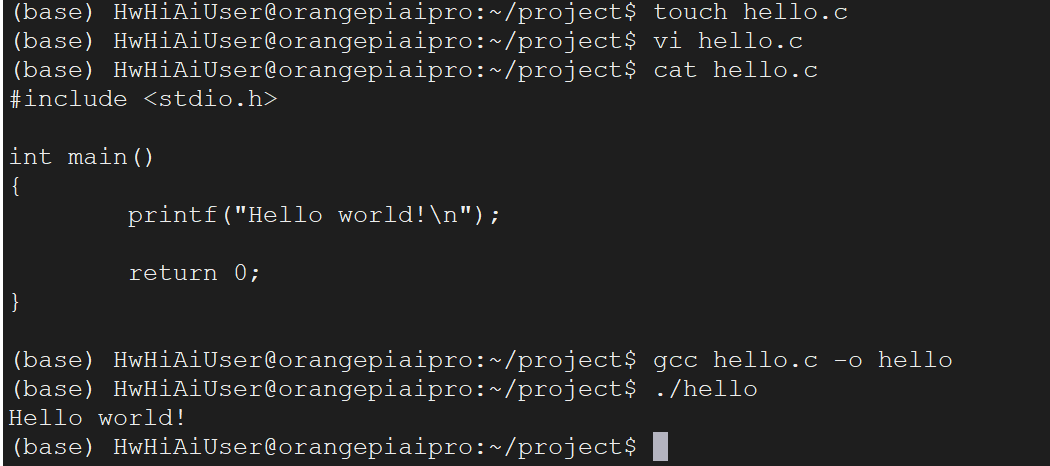
五、UnixBench 跑分
UnixBench 是一个用于 Linux 系统性能测试的工具,它可以测试系统的多个方面,包括 CPU、磁盘 I/O、内存和文件系统等。
1、安装UnixBench
首先查看一下git工具是否可以使用:

然后我们使用git获取unixbench源码:
git clone https://github.com/kdlucas/byte-unixbench.git

然后进入byte-unixbench/UnixBench目录,运行make命令编译UnixBench
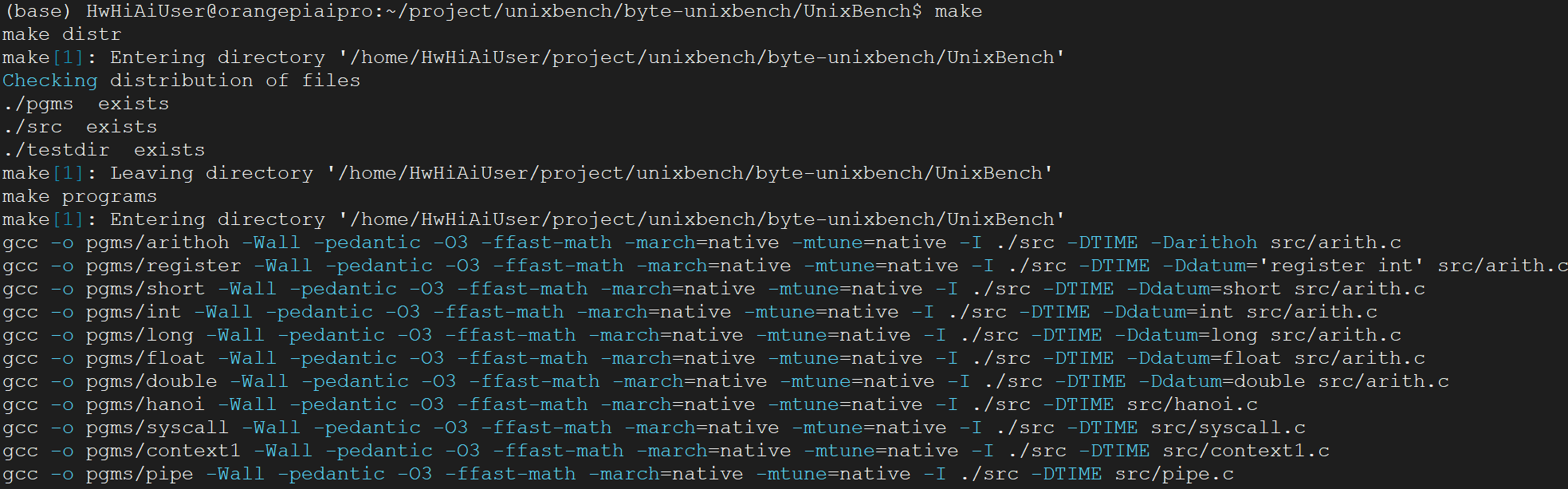
2、运行UnixBench
编译完成后,执行./Run命令即可开始运行UnixBench进行基准测试
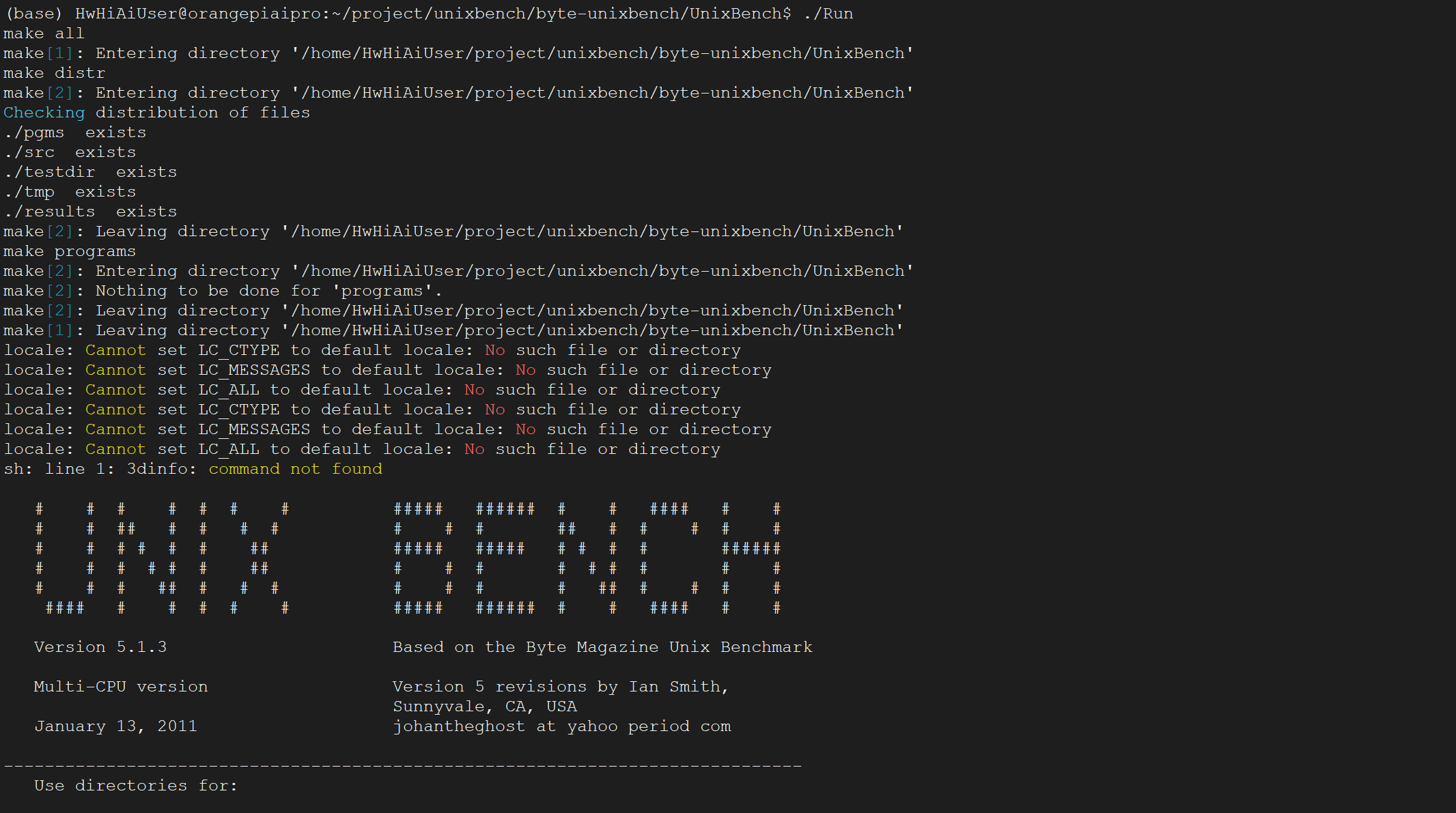
可以看到最终的跑分结果如下:
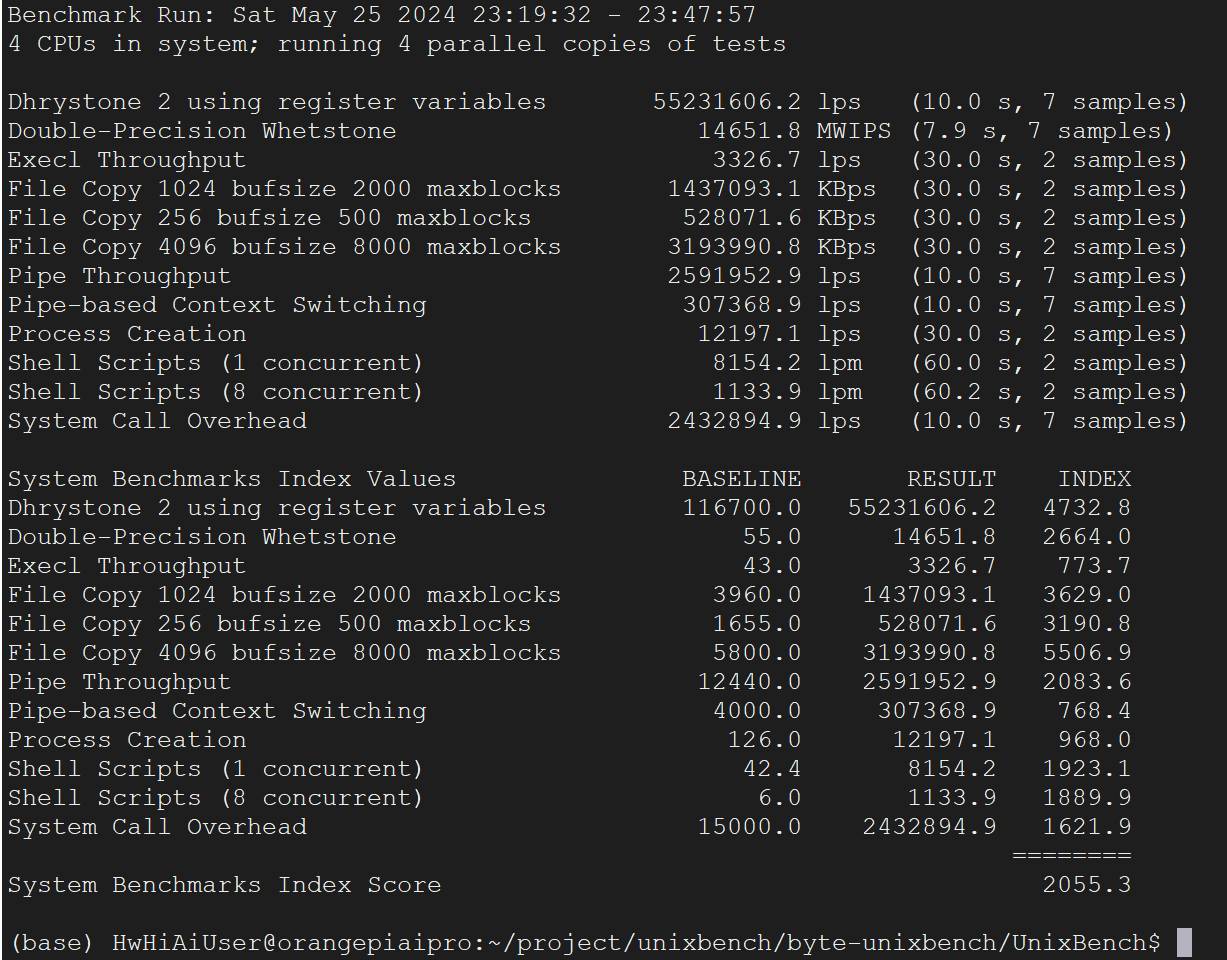
3、调整CPU部署
OrangePi AIpro开发板使用的昇腾SOC总共有4个CPU,这4个CPU既可以设置为 control CPU,也可以设置为AI CPU。 默认情况下,control CPU 和 AI CPU 的分配数量为3:1;我们可以通过 npu-smi info 命令可以查看下control CPU和AI CPU 的分配数量;
npu-smi info -t cpu-num-cfg -i 0 -c 0

我们可以使用下面的命令可以将4个CPU都设置为control CPU。设置完后需要重启系统让配置生效;
sudo npu-smi set -t cpu-num-cfg -i 0 -c 0 -v 0:4:0
重启后再运行UnixBench 跑分测试,得到的结果如下:
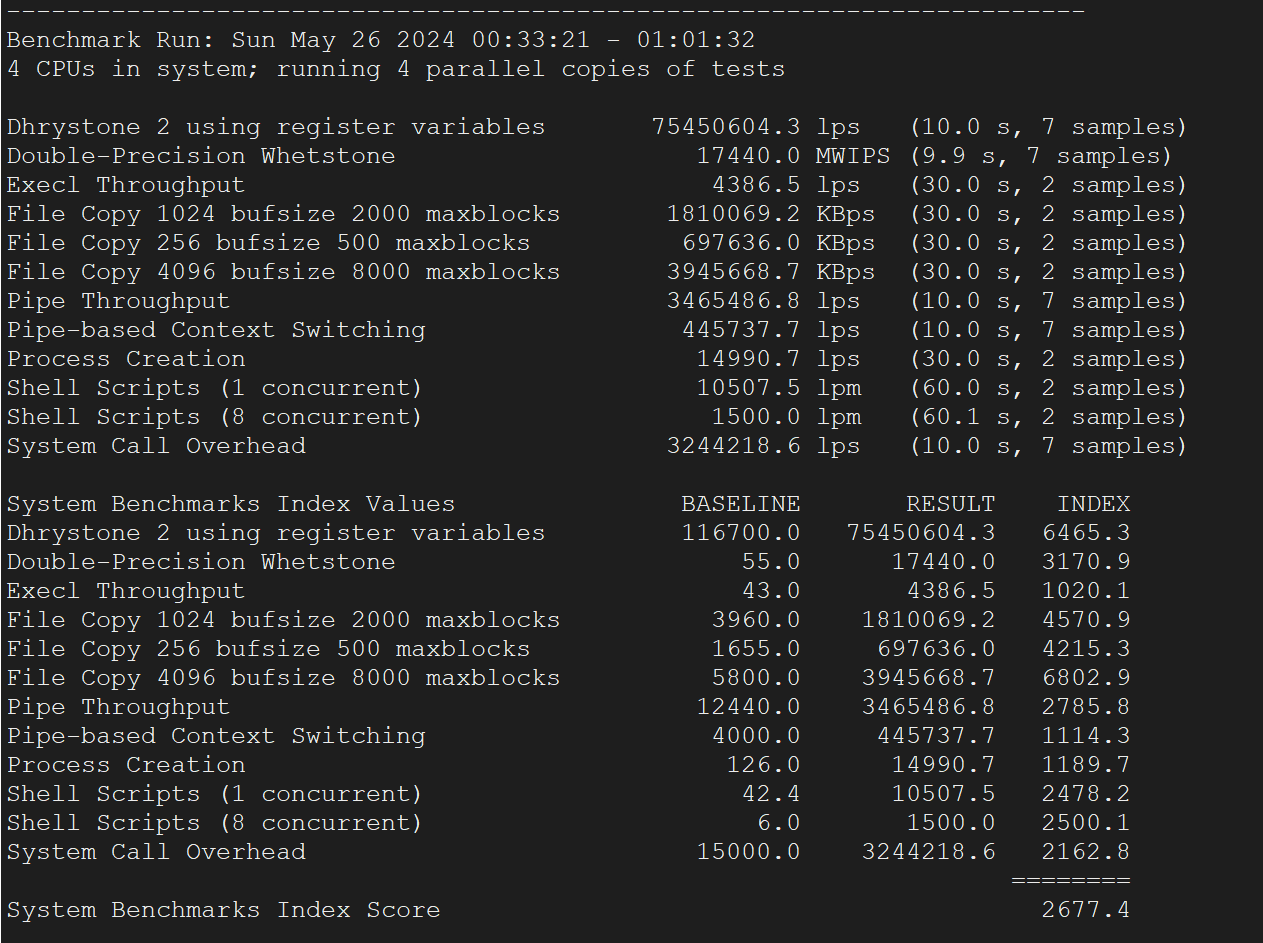
可以看到,UnixBench 跑分从原来的2055.3提升到2677.4了
六、AI样例体验
OrangePi AIpro Ubunut系统中预装了 Jupyter Lab 软件。 Jupyter Lab 软件是一个基于 web 的交互式开发环境, 集成了代码编辑器、 终端、 文件管理器等功能,使得开发者可以在一个界面中完成各种任务。
1、登录 juypter lab
进入" ~/samples/notebooks " 目录下,然后使用start_notebook.sh脚本启动Jupyter Lab;
注意:其中IP地址参数为当前连接网络所分配的IP地址:
./start_notebook.sh 192.168.0.106
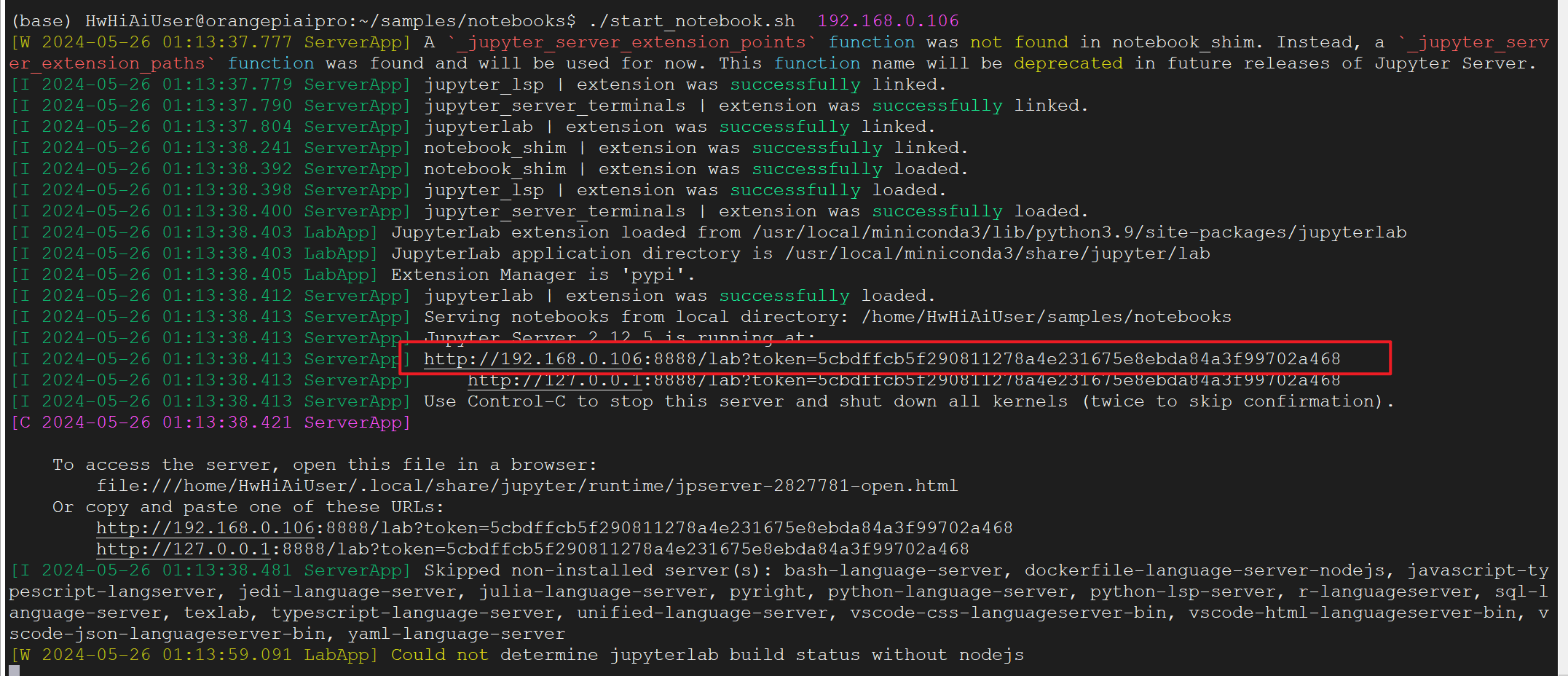
然后我们可以直接在我们的电脑上打开浏览器(注意: 如果上一步没有在启动时设置IP地址参数,只能在OrangePi AIpro自己的系统里打开浏览器);
在浏览器中输入上面看到的网址链接,就可以登录Jupyter Lab软件了,左侧文件管理器中是 9 个 AI 应用样例和Jupyter Lab启动脚本。
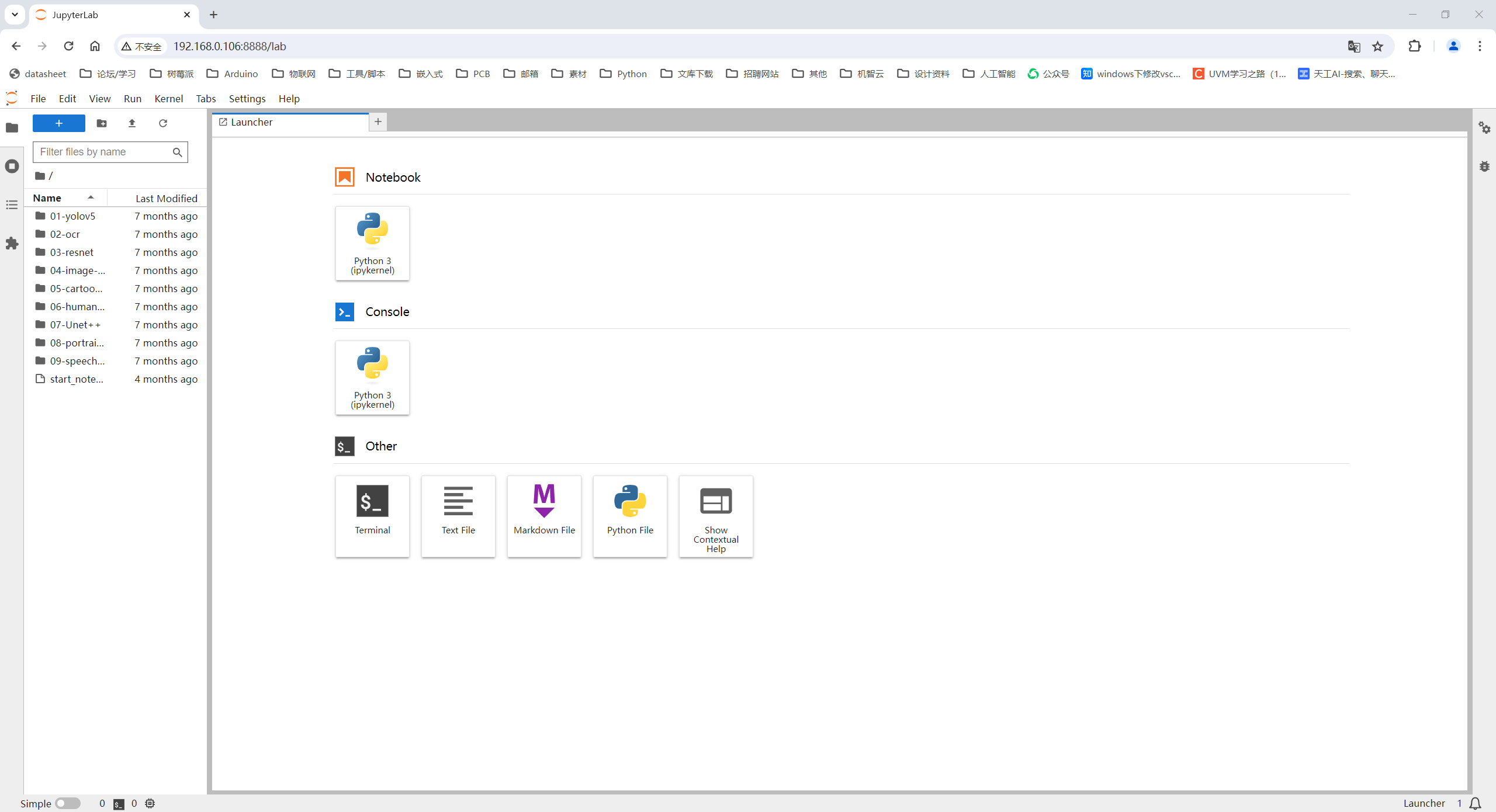
2、运行目标检测样例
首先在 jupyter lab界面双击“01-yolov5” ,进入到该目录下
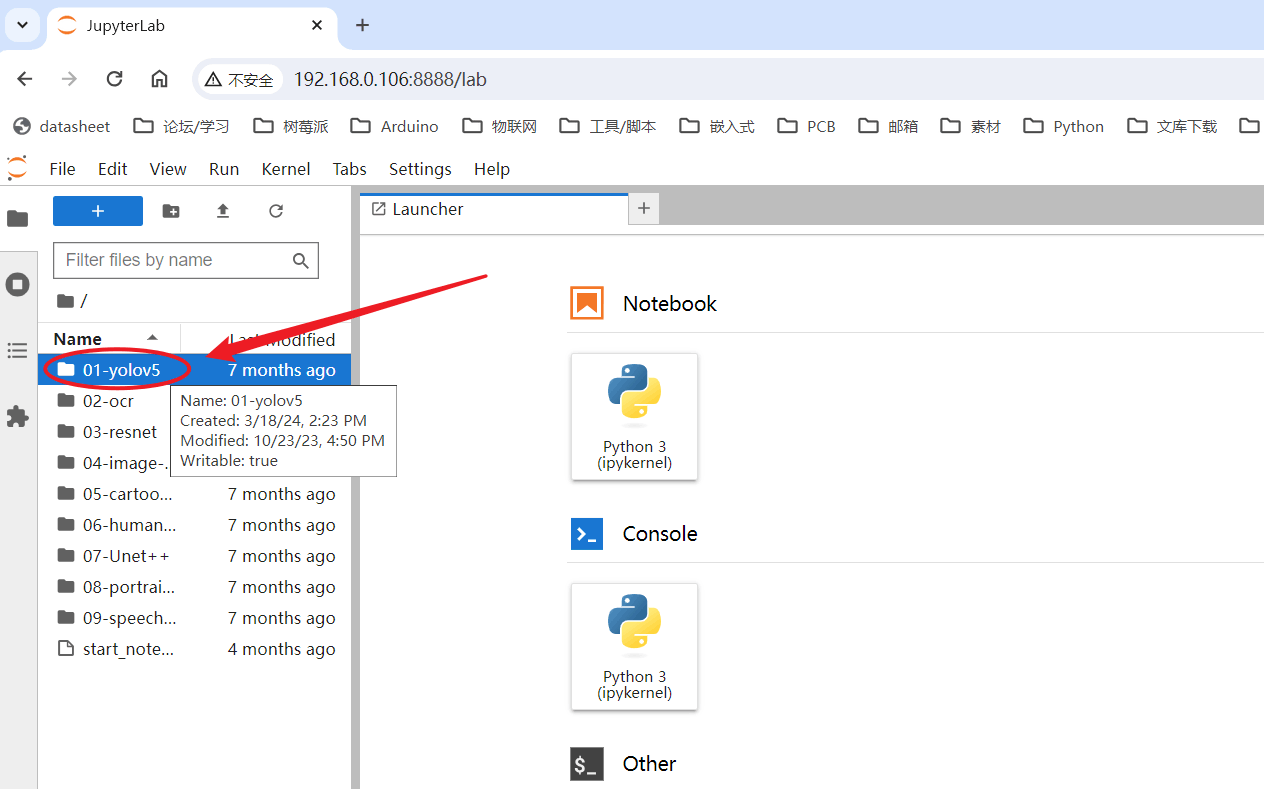
然后我们可以看到该目录下有运行该示例的所有资源,其中 mian.ipynb 是在Jupyter Lab中运行该样例的文件,双击打开 main.ipynb,在右侧窗口中会显示 main.ipynb文件中的内容;
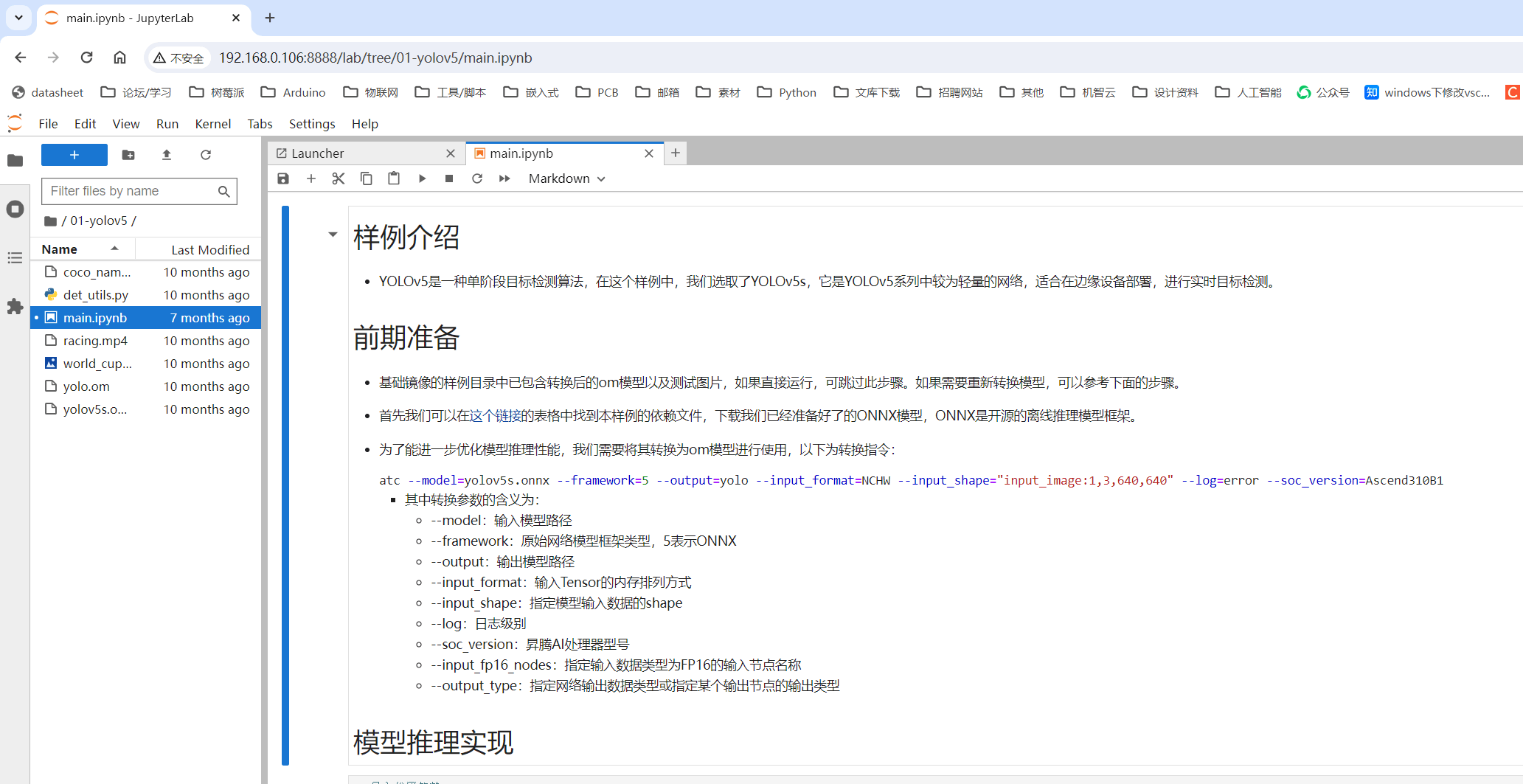
单击如下按钮即可运行样例, 在弹出的对话框中单击“Restart” 按钮,此时该样例开始运行。
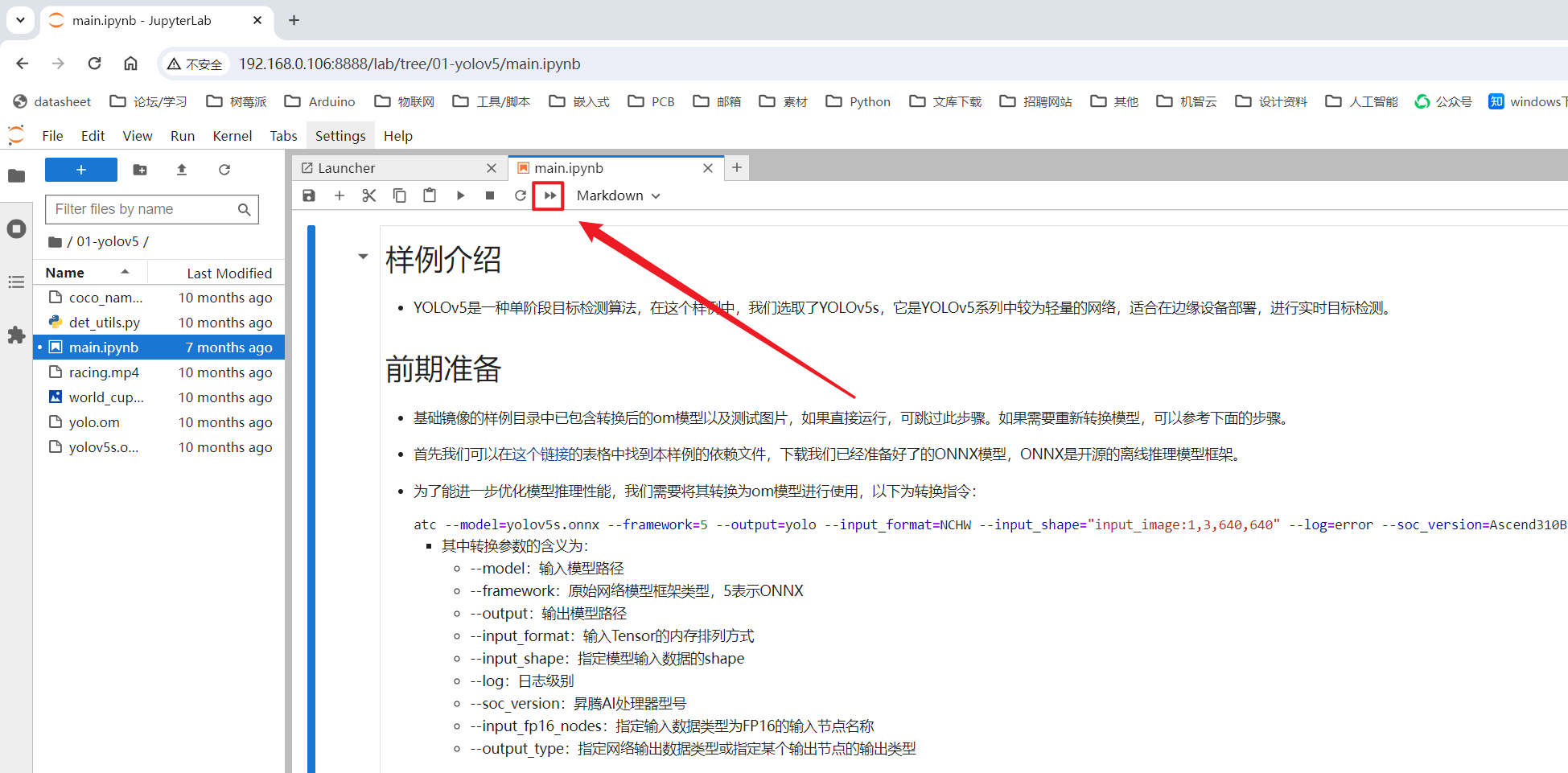
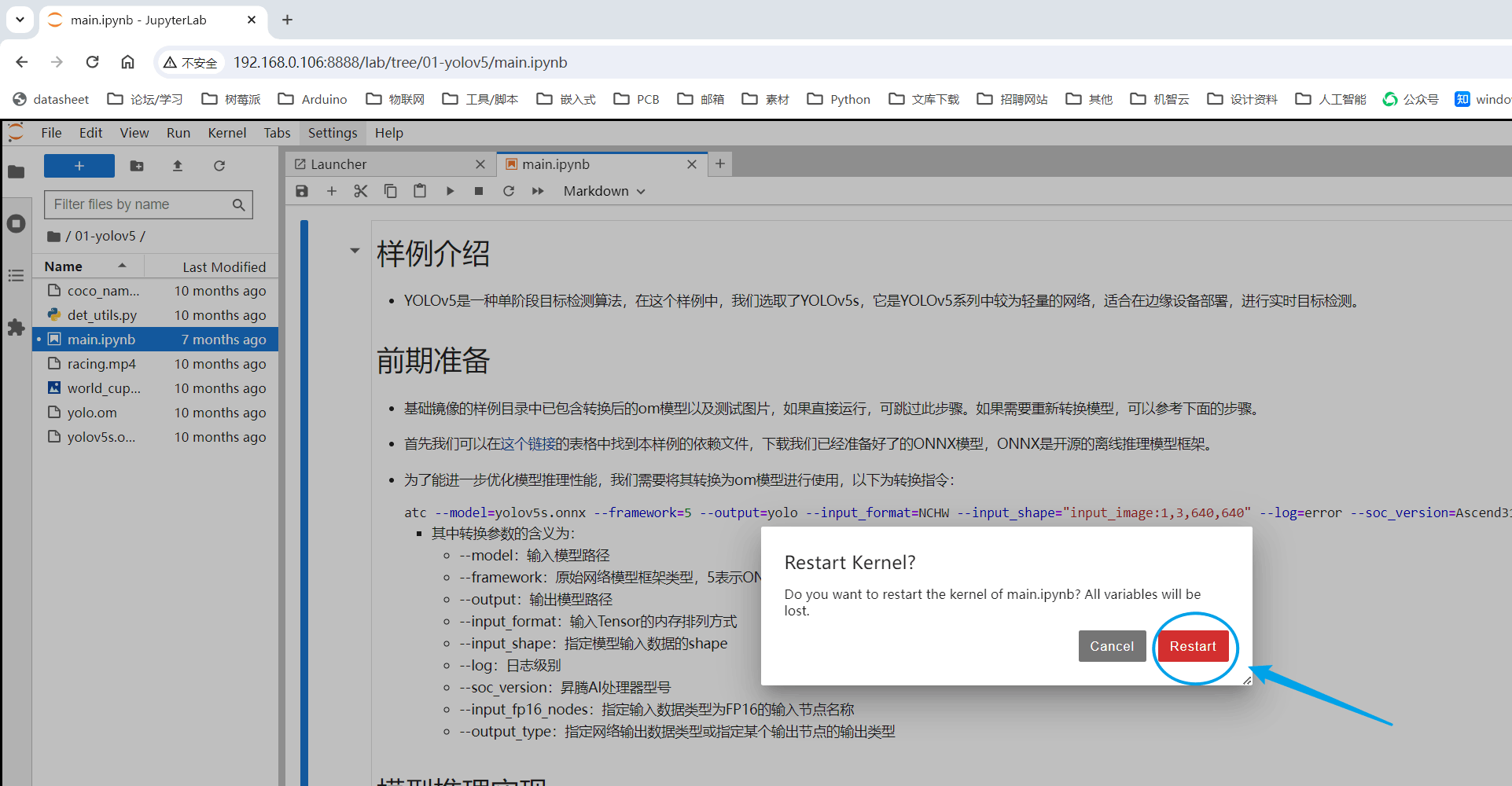
等待几秒钟后,我们可以看到在窗口中出现了一段赛车的视频,模型对视频的每一帧进行推理, 并将检测到的赛车标注了出来:
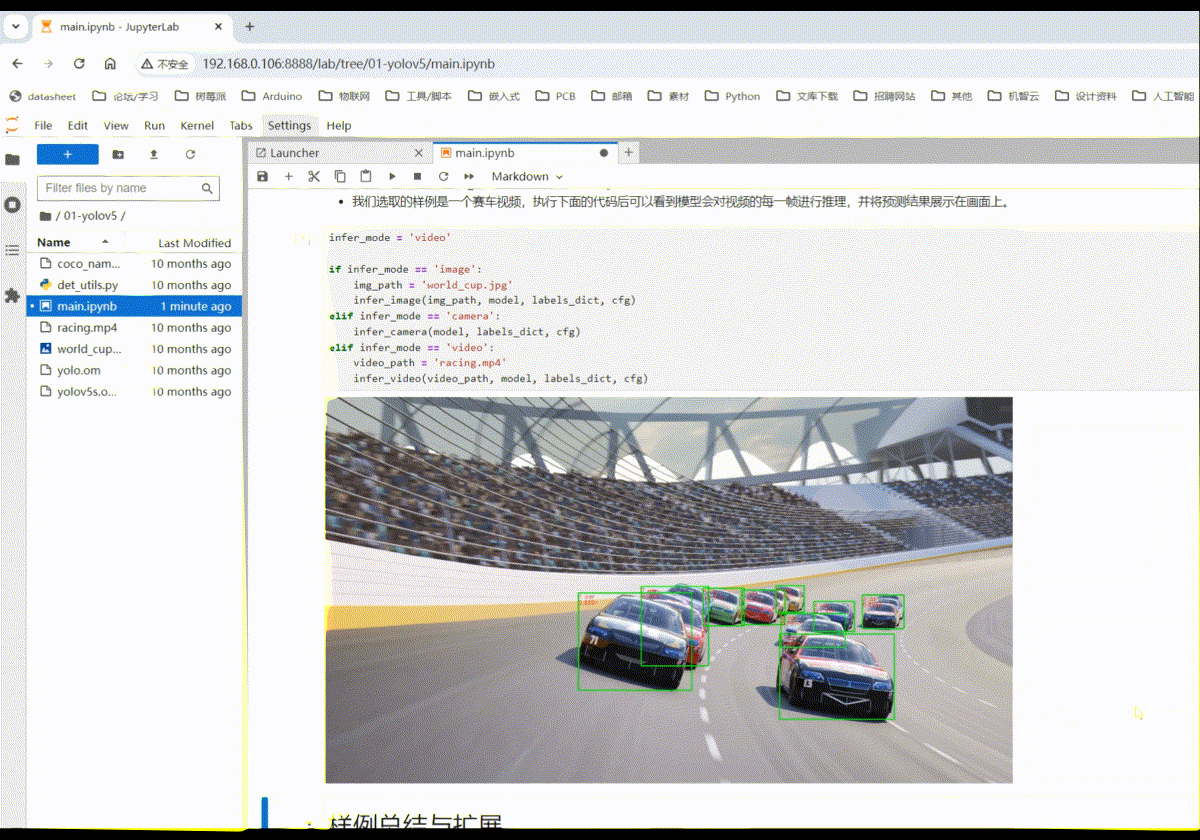
七、总结
总体使用下来,使用体验还是比较好的,目前我只需要额外使用一个Micro USB 接口的数据线即可完成上面的所有操作,使用起来是很清爽的,比之前使用树莓派是要更方便的;当然,因为使用时间较短的原因,还有很多功能没有使用体验,后续有更多的时间会进行更深入的使用体验。